fx-570es PLUS fx-991es PLUS
|
|
|
- Ruben Aalderink
- 8 jaren geleden
- Aantal bezoeken:
Transcriptie
1 D fx-570es PLUS fx-991es PLUS Gebruiksaanwijzing Wereldwijde Leerwebsite van CASIO LEERFORUM CASIO
2 Inhoud Belangrijke informatie... 2 Voorbeeldbewerkingen... 2 De calculator initialiseren... 2 Veiligheidsmaatregelen... 2 Voorzorgsmaatregelen... 2 Verwijderen van het harde etui... 3 In- en uitschakelen van de spanning... 3 Bijstellen van het contrast in de display... 3 Toetsmarkeringen... 3 De display aflezen... 4 Menu s gebruiken... 5 De berekeningsmodus specificeren... 5 Instellingen van de calculator configureren... 6 Invoeren van expressies en waarden... 7 Wisselen tussen resultaten Basisberekeningen Functieberekeningen Berekeningen van complexe getallen (CMPLX) CALC gebruiken SOLVE gebruiken Statistische berekeningen (STAT) Base- n berekeningen (BASE-N) Vergelijkingsberekeningen (EQN) Matrixberekeningen (MATRIX) Genereren van een getallentabel uit een functie (TABLE) Vectorberekeningen (VECTOR) Wetenschappelijke constanten Metrische conversie Bereik van berekeningen, aantal cijfers, en nauwkeurigheid Fouten Voordat u denkt dat de calculator stuk is De batterij vervangen Specificaties Veelgestelde vragen D-1
3 Belangrijke informatie De weergaven en illustraties (zoals toetsmarkeringen) die in deze Gebruikershandleiding staan, zijn slechts voor illustratieve doeleinden en kunnen afwijken van de werkelijke items die ze voorstellen. De inhoud van deze handleiding kan zonder voorafgaande mededelingen worden gewijzigd. CASIO Computer Co., Ltd. kan in geen enkel geval aansprakelijk worden gesteld voor speciale, zijdelingse of incidentele schade in verband met, of als gevolg van de aankoop of gebruik van dit product en items die meegeleverd worden. Bovendien kan CASIO Computer Co., Ltd. in geen geval aansprakelijk worden gesteld voor welke eis dan ook door derden, voortvloeiende uit het gebruik van dit product en items die meegeleverd worden. Bewaar alle documentatie op een veilige plaats voor latere naslag. Voorbeeldbewerkingen In deze handleiding worden voorbeeldberekeningen aangegeven door een pictogram. Tenzij expliciet vermeld gaan alle voorbeeldberekeningen er van uit dat de calculator is ingesteld in de eerste default instelling. Volg de procedure onder De calculator initialiseren om de calculator in de originele defaultinstelling te zetten. Voor informatie over de B, b, v, en V markeringen die in de voorbeeldberekeningen staan, zie Instellingen van de calculator configureren. De calculator initialiseren Volg de volgende procedure als u de calculator wilt initialiseren en de berekeningsmodus en setup terug wilt zetten in hun originele deafult instellingen. Denk er om dat deze handeling ook alle gegevens in het geheugen van de calculator wist.!9(clr) 3(All) =(Yes) Veiligheidsmaatregelen Batterij Bewaar batterijen buiten het bereik van kleine kinderen. Gebruik alleen het type batterij dat in deze handleiding gespecificeerd staat. Voorzorgsmaatregelen Zelfs als de calculator normaal functioneert, vervang de batterij tenminste elke drie jaar (LR44 (GPA76)) of twee jaar (R03 (UM-4)). Een lege batterij kan gaan lekken, wat schade of storing aan de calculator kan veroorzaken. Laat nooit een lege batterij in de calculator zitten. Probeer de calculator niet te gebruiken als de batterij helemaal leeg is (fx-991es PLUS). De batterij die bij de calculator wordt meegeleverd ontlaadt enigszins tijdens vervoer en opslag. Hierdoor moet de batterij mogelijk eerder worden vervangen dan bij de normale verwachte levensduur. D-2
4 Gebruik geen oxyride batterij* voor dit product, of een andere batterij op nikkelbasis. Incompatibiliteit tussen zulke batterijen en de productspecificaties kunnen een kortere levensduur van de batterij en storing aan het product teweegbrengen. Vermijd het gebruik en de opslag van de calculator op plaatsen die blootstaan aan extreme temperaturen en hoge vochtigheid en stof. Stel de calculator niet bloot aan grote schokken, druk of buiging. Probeer nooit de calculator open te maken. Gebruik een zachte, droge doek om de buitenkant van de calculator schoon te maken. Zorg ervoor dat u de batterijen weggooit in overeenstemming met de wetten en regels die in uw specifieke regio van toepassing zijn. * Bedrijfs- en productnamen die in deze handleiding worden gebruikt kunnen geregistreerde merken zijn, of handelsmerken van hun respectieve eigenaren. Verwijderen van het harde etui Voordat u de calculator in gebruik neemt dient u eerst het harde etui naar onderen te schuiven om het te verwijderen en het vervolgens aan de achterzijde van de calculator te bevestigen, zoals aangegeven in de onderstaande afbeelding. In- en uitschakelen van de spanning Druk op O om de calculator in te schakelen. Druk op 1A(OFF) om de calculator uit te schakelen. Automatisch uitschakelen Uw calculator zal automatisch uitschakelen als u hem ongeveer 10 minuten niet gebruikt. Als dit gebeurt, druk dan op de O toets om de calculator weer in te schakelen. Bijstellen van het contrast in de display Geef het CONTRAST-scherm weer door de volgende toetsen in te drukken: 1N(SETUP) c6( ]CONT'). Gebruik vervolgens d en e om het contrast aan te passen. Als de instelling is zoals u hem wilt, druk dan op A. Belangrijk: Als de leesbaarheid niet beter wordt na het aanpassen van het displaycontrast, betekent dat waarschijnlijk dat de batterijspanning laag is. Vervang dan de batterij. Toetsmarkeringen Door de 1 of S toets in te drukken, gevolgd door een tweede toets, wordt de alternatieve functie van de tweede toets uitgevoerd. De alternatieve functie wordt aangegeven door de text die boven de toets is geprint. Hieronder staat wat de verschillende kleuren van de text op de alternatieve toetsen betekenen. D-3 Alternatieve functie sin 1 D s Toetsbijschrift functie
5 Als de tekst van de toetsmarkering deze kleur is: Geel Rood Paars (of tussen paarse haakjes) Groen (of tussen groene haakjes) Betekent dat het volgende: Druk op 1 en daarna op de toets om de van toepassing zijnde functie in te schakelen. Druk op S en daarna op de toets om de/het van toepassing zijnde variabele, constante of symbool in te voeren. Schakel naar de CMPLX-modus om de toegang tot de functie te krijgen. Schakel naar de BASE-N-modus om de toegang tot de functie te krijgen. De display aflezen De display van de calculator laat de expressies die u invoert zien, maar ook berekeningsresultaten en verschillende indicatoren. Invoeren van expressies Indicatoren Berekeningsresultaat Als een ' indicator aan de rechterkant van het berekende resultaat verschijnt, betekent dat dat het weergegeven berekende resultaat aan de rechterkant verder gaat. Gebruik e en d om het weergegeven berekende resultaat te scrollen. Als een g indicator aan de rechterkant van ingevoerde expressie verschijnt, betekent dat de weergegeven berekening aan de rechterkant verder gaat. Gebruik e en d om de weergegeven ingevoerde expressie te scrollen. Let op. Als u de ingevoerde expressie wilt scrollen terwijl zowel de ' en g indicators zijn weergegeven, moet u eerst A en dan e en d gebruiken om te scrollen. Weergave van indicatoren Deze Betekent dit: indicator: Het toetsenbord is ingesteld voor de alternatieve functie door het indrukken van de 1 toets. De alternatieve functie van het toetsenbord wordt ongedaan gemaakt en deze indicator verdwijnt wanneer u op een toets drukt. De alfa-invoerfunctie is ingeschakeld door indrukken van de S toets. De alfa-invoerfunctie wordt verlaten en deze indicator verdwijnt wanneer u op een toets drukt. Er is een waarde opgeslagen in het onafhankelijke M geheugen. De calculator staat klaar voor invoer van een naam om STO een waarde aan de variabele toe te wijzen. Deze indicator verschijnt nadat u op 1t(STO) drukt. D-4
6 RCL STAT CMPLX MAT VCT De calculator staat klaar voor invoer van een naam om de waarde van de variabele op te roepen. Deze indicator verschijnt als u op t drukt. De STAT-modus van de calculator is ingeschakeld. De CMPLX-modus van de calculator is ingeschakeld. De MATRIX-modus van de calculator is ingeschakeld. De VECTOR-modus van de calculator is ingeschakeld. 7 De default hoekeenheid is graden. 8 De default hoekeenheid is radialen. 9 De default hoekeenheid is gradiënten. FIX SCI $` Disp Een vast aantal decimale plaatsen is van kracht. Een vast aantal significante cijfers is van kracht. Natuurlijke weergave is als weergaveformaat geselecteerd. Het geheugen van de berekeningsgeschiedenis is beschikbaar en kan worden afgespeeld, of er zijn meer gegevens boven/onder het huidige scherm. Het display toont een tussenresultaat van een multistatement berekening. Belangrijk: Bij een type berekening dat een lange tijd in beslag neemt kan het display mogelijk alleen de bovenstaande indicators weergeven (zonder waarde) terwijl de berekening intern uitgevoerd wordt. Menu s gebruiken Sommmige bewerkingen van de calculator worden gebruikt door middel van menu s. Bijvoorbeeld, door op N of w te drukken zal het display een menu van beschikbare functies weergeven. Hieronder volgen de bewerkingen die u dient te gebruiken om tussen menu s te navigeren. U kunt een menu-item selecteren door de getaltoets in te drukken die overeenkomt met het nummer aan zijn linkerkant in het menuscherm. De $ indicator rechts boven in een menu betekent dat er nog een menu onder het huidige menu zit. De ` indicator betekent dat er nog een menu boven zit. Gebruik c en f om tussen menu s te wisselen. Om een menu te sluiten zonder iets te selecteren drukt u op A. De berekeningsmodus specificeren Als u dit type bewerking wilt uitvoeren: Algemene berekeningen Berekeningen van complexe getallen Statistische en regressieberekeningen Berekeningen met specifieke nummersystemen (binair, octaal, decimaal, hexadecimaal) Vergelijkingsoplossing Matrixberekeningen Voer dan deze toetsbewerkingen uit: N1(COMP) N2(CMPLX) N3(STAT) N4(BASE-N) N5(EQN) N6(MATRIX) D-5
7 Genereren van een getallentabel op basis van een expressie Vectorberekeningen N7(TABLE) N8(VECTOR) Let op: De eerste default berekeningsmodus is de COMP-modus. Instellingen van de calculator configureren Voer eerst de volgende toetsbewerkingen uit om het setupmenu weer te geven: 1N(SETUP). Gebruik vervolgens c en f en de numerieke toetsen om de instellingen zo in te stellen als u wilt. Onderstreepte ( ) instellingen zijn eerste defaults. 1MthIO 2LineIO Specificeert de weergaveopmaak. Bij Natuurlijke weergave (MthIO) worden breuken, irrationele getallen en andere expressies weergegeven zoals ze op papier worden opgeschreven. MthlO: Selecteert O of LineO. O geeft de invoer en de berekeningsresultaten weer in dezelfde weergave zoals ze op papier zouden worden geschreven. LineO geeft de invoer net zo weer als O, maar de berekeningsresultaten worden in de lineaire weergave weergegeven. Bij Lineaire weergave (LineIO) worden breuken en andere expressies op één regel weergegeven. Let op: De calculator schakelt automatisch naar Lineaire weergave als u de STAT-, BASE-N-, MATRIX- of VECTOR-modus activeert. In deze handleiding geeft het B symbool de Natuurlijke weergave (O) aan als het naast een voorbeeldbewerking staat. Het b symbool geeft de Lineaire weergave aan. 3Deg 4Rad 5Gra Specificeert graden, radialen of gradiënten als de hoekeenheid voor de invoer van waarden en weergave van berekeningsresultaten. Let op: In deze handleiding geeft het v symbool naast een voorbeeldbewerking graden aan en het V symbool geeft radialen aan. 6Fix 7Sci 8Norm Specificeert het aantal cijfers dat bij een berekeningsresultaat wordt weergegeven. Fix: De waarde die u specificeert (van 0 tot 9) geeft het aantal decimalen aan voor weergegeven berekeningsresultaten. Berekeningsresultaten worden afgerond op het aantal gespecificeerde cijfers voordat ze worden weergegeven. Voorbeeld: b = 14,286 (Fix 3) 14,29 (Fix 2) Sci: De waarde die u specificeert (van 1 tot 10) geeft het aantal significante cijfers aan voor weergegeven berekeningsresultaten. Berekeningsresultaten worden afgerond op het aantal gespecificeerde cijfers voordat ze worden weergegeven. Voorbeeld: b 1 7 = 1, (Sci 5) 1, (Sci 4) D-6
8 Norm: Het selecteren van één van de twee beschikbare instellingen ( Norm 1, Norm 2) bepaalt het bereik waarbinnen resultaten in een nietexponentieel formaat worden weergegeven. Buiten het gespecificeerde bereik worden resultaten door middel van een exponentieel formaat weergegeven. Norm 1: 10 2 x, x Norm 2: 10 9 x, x Voorbeeld: b = (Norm 1) 0,005 (Norm 2) c1ab/c c2 d/c Specificeert echte breuken (ab/c) of onechte breuken (d/c) als weergave voor breuken van berekeningsresultaten. c 3 CMPLX 1 a+b i ; 2 r Specificeert ofwel rechthoekige coördinaten ( a + b i ) of polaire coördinaten ( r ) voor oplossingen in de EQN-modus. c4stat 1ON ; 2OFF Specificeert of er wel of geen FREQ (frequentie) kolom in de Stat Editor van de STAT-modus weergegeven moet worden. c 5 Disp 1 Dot ; 2 Comma Specificeert of er een punt of een komma moet worden weergegeven voor de decimale plaats van berekeningsresultaten. Bij invoer wordt er altijd een punt weergegeven. Let op: Als de punt is geselecteerd voor de decimale plaats, is de komma het scheidingsteken voor meerdere resultaten (,). Als de komma is geselecteerd, wordt de puntkomma het scheidingsteken (;). c6]cont ' Regelt het contrast van het display. Zie Bijstellen van het contrast in de display voor details. Initialiseren van calculatorinstellingen Voer de volgende procedure uit om de calculator te initialiseren, waardoor de berekeningsmodus weer in de COMP-modus gaat en alle andere instellingen in hun eerste deafultconfiguratie herstelt, inclusief instellingen van het setupmenu. 19(CLR) 1(Setup) =(Yes) Invoeren van expressies en waarden Basisregels voor invoer Berekeningen kunnen worden ingevoerd zoals ze worden opgeschreven. Als u op = drukt, wordt de prioriteit van de ingevoerde berekening automatisch bekeken en het resultaat wordt in de display weergegeven. 4 sin30 ( ) = *s 30 )*( * 3 )= * 1 * 2 * 3 * 1 Invoer van een sluitend haakje is verplicht voor sin, sinh en andere functies die haakjes bevatten. * 2 Deze vermenigvuldigingssymbolen ( ) kunnen worden weggelaten. Een vermenigvuldigingssymbool kan worden weggelaten als het direct voor een openingshaakje staat, direct voor sin of andere functies die haakjes gebruiken, direct voor de Ran# (willekeurig) functie, of direct voor D-7
9 een variabele (A, B, C, D, E, F, M, X, Y), wetenschappelijke constanten, π of e. * 3 Het sluitend haakje direct voor de = bewerking kan worden weggelaten. Invoervoorbeeld waarbij ** 2 en )* 3 bewerkingen in het bovenstaande voorbeeld worden weggelaten. 4 s 30 )( * 3 = Let op: Als de berekening tijdens de invoer langer wordt dan het scherm breed is, zal het scherm automatisch naar rechts scrollen en de ] indicator zal in de display verschijnen. Als dit gebeurt kunt u naar links scrollen d.m.v. d en e om de cursor te verplaatsen. Als de Lineaire weergave is geselecteerd springt de cursor naar het begin van de berekening als u op f drukt, en naar het einde van de berekening als u op c drukt. Als de Natuurlijke weergave is geselecteerd en de cursor staat aan het einde van de invoer, springt hij naar het begin als u op e drukt. Als u op d drukt als de cursor aan het begin staat, springt hij naar het einde. U kunt voor een berekening tot 99 bytes invoeren. Ieder cijfer, symbool of functie neemt normaal gesproken één byte in beslag. Sommige functies nemen tot 13 bytes in beslag. De cursor verandert in k als er nog 10 of minder bytes aan invoer beschikbaar zijn. Beëindig in dat geval de berekeninginvoer en druk op =. Prioriteitvolgorde van berekeningen De prioriteitvolgorde van berekeningen wordt volgens de onderstaande regels geëvalueerd. Als de prioriteit van twee expressies gelijk is wordt de berekening van links naar rechts uitgevoerd. 1e 2e 3e 4e 5e 6e 7e 8e Expressies tussen haakjes Functies die een argument aan de rechterkant en een sluitend haakje hebben ) achter het argument Functies die na de invoerwaarde komen ( x2, x3, x 1, x!,,, r, g, %, 't ), machten ( x^), wortels ( ") Breuken Negatiefteken( ), base- n symbolen (d, h, b, o) Let op: Als een negatieve waarde (zoals 2) wordt gekwadrateerd, moet de waarde die gekwadrateerd wordt tussen haakjes staan ((- 2 )w=). Aangezien x2 een hogere prioriteit heeft dan het negatiefteken, zal de invoer van - 2 w= resulteren in het kwadraat van 2 en het toevoegen van een negatiefteken aan het resultaat. Houd altijd rekening met de prioriteitsvolgorde en plaats negatieve waardes tussen haakjes wanneer nodig. Commando s voor metrische conversie (cm'in, etc.), Geschatte waardes in STAT-modus ( m, n, m1, m2 ) Vermenigvuldiging wanneer het vermenigvuldigingsteken is weggelaten Permutatie ( n P r ), combinatie ( n C r ), polair coördinaatsymbool voor complexe getallen ( ) 9e Puntproduct ( ) 10e Vermenigvuldigen, delen (, ) D-8
10 11e Optellen, aftrekken (+, ) 12e Logische AND (and) 13e Logische OR, XOR, XNOR (or, xor, xnor) Invoer in Natuurlijke weergave Selecteren van de Natuurlijke weergave maakt het mogelijk breuken en bepaalde functies (log, x2, x3, x^, ), #, ", x 1, 10 ^, e^,, d/dx, Σ, Abs) in te voeren en weer te geven zoals ze zouden worden opgeschreven. 2 + '2 1 + '2 B ' 2 +! 2 ee 1 +! 2 = Belangrijk: Bepaalde soorten expressies kunnen ervoor zorgen dat de formule groter is dan één displayregel. De maximale toegestane hoogte van een formule is twee display schermen (31 punten 2). Verdere invoer wordt onmogelijk als de hoogte van de berekening die u invoert groter is dan de toegestane limiet. Nesten van functies en haakjes is toegestaan. Als u teveel functies en/of haakjes nest wordt verdere invoer onmogelijk. Verdeel in dat geval de berekening in meerdere delen en bereken ieder deel afzonderlijk. Let op: Als u op = drukt en een resultaat verkrijgt in de Natuurlijke weergave, kan een deel van de expressie die u invoert afgebroken zijn. Als u de hele ingevoerde expressie weer wilt zien, druk dan op A en gebruik vervolgens d en e om de ingevoerde expressie te scrollen. Waarden en expressies als argumenten gebruiken (alleen in Natuurlijk weergave) Een waarde of een expressie die u al hebt ingevoerd, kan worden gebruikt als het argument van een functie. Bijvoorbeeld, nadat u 7 6 hebt ingevoerd, kunt u dit het argument maken van ', wat 7 ' 6 oplevert. ' Om in te voeren en het dan te veranderen in ' 6 B dddd1y(ins)! Zoals hierboven wordt weergegeven, wordt de waarde of expressie rechts van de cursor het argument van de functie die erna wordt gespecificeerd, als 1Y(INS) worden ingedrukt. Het bereik dat wordt omvat als het argument is alles tot het eerste open haakje aan de rechterkant (indien aanwezig), of alles tot de eerste functie aan de rechterkant (sin(30), log2(4), etc.) Deze mogelijkheid kan met de volgende functies worden gebruikt: ', &, 7, 17( F), 1&( 8), 16( "), 1l( $), 1i( %),!, 6, 1!( #), 1w(Abs). D-9
11 Overschrijven invoermodus (alleen voor Lineaire weergave) U kunt zowel invoegen als overschrijven kiezen als invoermodus, maar alleen als de Lineaire weergave is geselecteerd. In de overschrijfmodus vervangt de tekst die u invoert de text op de positie van de cursor. U kunt tussen de invoeg- en overschrijfmodus wisselen door de volgende stappen uit te voeren: 1Y(INS). De cursor verschijnt als I in de invoegmodus, en als in de overschrijfmodus. Let op: Natuurlijke weergave gebruikt altijd de invoegmodus, dus bij wisselen van weergaveformaat van Lineair naar Natuurlijk zal de invoegmodus automatisch worden geselecteerd. Corrigeren en wissen van een expressie Om één karakter of functie te wissen: Plaats de cursor tegen de rechterkant van het karakter of de functie die u wilt wissen, en druk op Y. In de overschrijfmodus, plaats de cursor onder het karakter of de functie die u wilt wissen, en druk op Y. Om een karakter of functie in een berekening in te voegen: Gebruik d en e om de cursor naar de plaats te bewegen waar u het karakter of de functie wilt invoegen en voer hem dan in. Zorg ervoor dat u altijd de invoegmodus gebruikt als de Lineaire weergave is geslecteerd. Om de hele berekening die u invoert te wissen: Druk op A. Wisselen tussen resultaten Als de Natuurlijk weergave is geselecteerd zal f wisselen tussen de huidige weergave van het resultaat in de breukvorm en decimale vorm, de ' vorm en decimale vorm, of de π vorm en de decimale vorm. π 6 = 1 6 π = 0, B 15( π ) / 6 = 1 6 π f ('2 + 2) '3 = '6 + 2'3 = 5, B (! 2 e+ 2 )*! 3 = '6 + 2'3 f Als de Lineaire weergave is geselecteerd, zal f de huidige weergave wisselen tussen de decimale vorm en de breukvorm. 1 5 = 0,2 = 1 b 5 1 / 5 = 0.2 f 1 { = 1 5 = 0,2 b 1-4 ' 5 = 1 {5 f 0.2 Belangrijk: Afhankelijk van het soort berekening dat in de display staat als u op de f toets drukt, kan het wisselproces enige tijd in beslag nemen. Bij bepaalde berekeningsresultaten zal het indrukken van de f toets, de waarde in de display niet omzetten. Er kan niet worden overgeschakeld van het decimale vorm naar het gemengde breukformaat als het totale aantal cijfes dat gebruikt wordt voor een gemengde breuk (inclusief integer, noemer, teller en scheidsymbolen) meer dan tien bedraagt. D-10
12 Let op: In de Natuurlijke weergave (O) zal het indrukken van 1= in plaats van = na het invoeren van een berekening, het resultaat in decimale vorm weergeven. Als hierna f wordt ingedrukt zal naar de breukvorm of de π vorm van het berekende resultaat gewisseld worden. De ' vorm van het resultaat zal in dit geval niet verschijnen. Basisberekeningen Breukberekeningen Merk op dat de wijze van invoer voor breuken anders is, afhankelijk van of u de Natuurlijke weergave of Lineaire weergave gebruikt = B 2 ' 3 e+ 1 ' 2 = 7 6 of ' 2 c 3 e+' 1 c 2 = 7 6 b 2 ' ' 2 = 7 {6 1 = B 4-1'(() 3 e 1 c 2 = b 4-3 ' 1 ' 2 = 1 {2 Let op: Als breuken en decimale waarden in een berekening worden gemixt in de Lineaire weergave, zal het resultaat worden weergegeven als een decimale waarde. Breuken in berekeningsresultaten worden weergegeven nadat ze in de kleinste vorm zijn omgezet. Om een berekeningsresultaat tussen onechte breuken en echte breuken te wisselen: Voer dan de volgende toetsbewerking uit: 1f( < ) Om een berekeningsresultaat tussen breuken en het decimale formaat te wisselen: Druk op f. Procentberekeningen Door een waarde in te vullen en op 1((%) te drukken, wordt de ingevoerde waarde een percentage % = * 20 1((%) = 30 Bereken het percentage dat 660 van 880 is. (75%) 660 / 880 1((%) = 75 Verhoog 2500 met 15%. (2875) * 151((%) = 2875 Verlaag 3500 met 25%. (2625) * 251((%) = 2625 Graden, minuten, seconden (sexagesimale) berekeningen Bij optellen of aftrekken van sexagesimale waarden, of bij vermenigvuldiging of deling tussen sexagesimale waarden en een decimale waarde, wordt het resultaat weergegeven als een sexagesimale waarde. U kunt ook converteren tussen sexagesimale en decimale waarden. Het volgende is D-11
13 het invoerformaat voor een sexagesimale waarde: {graden} $ {minuten} $ {seconden} $. Let op: U moet altijd iets invoeren voor de graden en minuten, ook al zijn ze nul = $ 20 $ 30 $+ 0 $ 39 $ 30 $= Converteer naar het decimale equivalent. 2 $ 15 $ 18 $= (Converteert sexagesimaal naar decimaal.) $ (Converteert decimaal naar sexagesimaal.) $ Multi-Statements U kunt de dubbele punt (:) gebruiken om twee of meer expressies te verbinden en ze in volgorde van links naar rechts uit te voeren, als u op = drukt : S7(:) 3 * 3 = 6 = 9 Technische notatie gebruiken Een eenvoudige toetshandeling zet een weergegeven waarde om naar technische notatie. Zet de waarde 1234 om naar technische notatie, waarbij de decimale punt naar rechts verplaatst = 1234 W W Zet de waarde 123 om naar technische notatie, waarbij de decimale punt naar links verplaatst. 123 = 123 1W( ) W( ) Berekeningsgeschiedenis In de COMP-, CMPLX-, of BASE-N-modus, onthoudt de calculator tot ongeveer 200 bytes aan gegevens voor de nieuwste berekening. U kunt door de geschiedenis scrollen door middel van f en c = = = = = = 6 (Scrollt terug.) f 4 (Scrollt nogmaals terug.) f 2 Let op: De gegevens van de berekeningsgeschiedenis worden volledig gewist als u op O drukt, als u naar een andere berekeningsmodus wisselt, als u het displayformaat verandert of als u een resethandeling verricht. D-12
14 Herhalen Als er een berekeningsresultaat in de display staat, kunt u op d of e drukken om de expressie die u voor de vorige berekening hebt gebruikt, te bewerken ,5 = 14,5 b 4 * = ,1 = 4,9 (Doorgaan) dyyyy- 7.1 = 4.9 Let op: Als u een berekening wilt wijzigen als de ' indicator aan de rechterkant van een weergegeven berekeningsresultaat staat (zie De display aflezen ), druk dan op A en gebruik daarna d en e om de berekening te scrollen. Antwoordgeheugen (Ans) Het laatst verkregen berekeningsresultaat is in het Ans (antwoord) geheugen opgeslagen. De Ans geheugeninhoud wordt telkens vernieuwd wanneer een nieuw berekeningsresultaat wordt weergegeven. Om het resultaat van 3 4 door 30 te delen b 3 * 4 = (Doorgaan) / 30 = = 579 B = = 210 (Doorgaan) 789 -G= Variabelen (A, B, C, D, E, F, X, Y) Uw calculator heeft acht vooringestelde variabelen, genaamd A, B, C, D, E, F, X, en Y. U kunt waarden aan variabelen toekennen en de variabelen ook in berekeningen gebruiken. Om het resultaat van aan variabele A toe te kennen t(STO) y(a) 8 Om de inhoud van variabele A met 10 te vermenigvuldigen (Doorgaan) Sy(A) * 10 = 80 Om de inhoud van variabele A op te roepen (Doorgaan) ty(a) 8 Om de inhoud van variabele A te wissen 0 1t(STO) y(a) 0 Onafhankelijke geheugen (M) U kunt berekeningsresultaten bij het onafhankelijke geheugen optellen, of er van aftrekken. Wanneer er een waarde anders dan nul in het onafhankelijke geheugen is opgeslagen, verschijnt de M in de display. D-13
15 Om de inhoud van M te wissen 0 1t(STO) l(m) 0 Om het resultaat van 10 5 aan M toe te voegen (Doorgaan) 10 * 5 l 50 Om het resultaat van van M af te trekken (Doorgaan) l(M ) 15 Om de inhoud van M op te vragen (Doorgaan) tl(m) 35 Let op: Variabele M wordt voor het onafhankelijke geheugen gebruikt. De inhoud van alle geheugens verwijderen Ans geheugen, onafhankelijk geheugen en variabele inhoud worden bewaard, zelfs als u A indrukt, de calculatormodus wijzigt, of de calculator uitzet. Voer de volgende procedure uit als u de inhoud van alle geheugens wilt wissen.!9(clr) 2(Memory) =(Yes) Functieberekeningen Zie voor daadwerkelijke handelingen met gebruik van iedere functie de afdeling Voorbeelden in de onderstaande lijst. π : π wordt weergegeven als 3, , maar π = 3, wordt gebruikt voor interne berekeningen. e : e wordt weergegeven als 2, , maar e = 2, wordt gebruikt voor interne berekeningen. sin, cos, tan, sin 1, cos 1, tan 1 : Goniometrische functies. Specificeer de hoekeenheid voordat u berekeningen uitvoert. Zie 1. sinh, cosh, tanh, sinh 1, cosh 1, tanh 1 : Hyperbolische functies. Voer een functie in vanuit het menu dat verschijnt als u op w drukt. De instelling van de hoekeenheid heeft geen invloed op de berekeningen. Zie 2., r, g : Deze functies specificeren de hoekeenheid. specificeert graden, r radialen, en g gradiënten. Voer een functie in vanuit het menu dat verschijnt als u de volgende toetsbewerking uitvoert: 1G(DRG '). Zie 3. $, % : Exponentiële functies. Merk op dat de wijze van invoer anders is, afhankelijk van of u de Natuurlijke weergave of Lineaire weergave gebruikt. Zie 4. log : Logaritmische functies. Gebruik de l toets om log a b als log ( a, b ) in te voeren. Het grondtal 10 is de default instelling als u niets invoert voor a. De & toets kan ook worden gebruikt voor invoer, maar alleen als de Natuurlijke weergave is geselecteerd. In dat geval moet u een waarde invoeren voor het grondtal. Zie 5. ln : Natuurlijke logaritmen naar grondtal e. Zie 6. x 2, x 3, x^, ), #, ", x 1 : Machten, machtswortels en reciproken. Let op. De invoermethoden voor x^, ), #, en " verschillen, afhankelijk van of u Natuurlijke weergave of Lineaire weergave gebruikt. Zie 7. Let op: De volgende functies kunnen niet in opvolgende volgorde worden ingevoerd: x2, x3, x^, x 1. Bijvoorbeeld, als u 2 ww invoert, wordt de laatste w genegeerd. Om 2 22 in te voeren, voer 2 w in, druk op de d toets en druk daarna op w(b). x 2, x 3 en x 1 kunnen worden gebruikt bij het rekenen met complexe getallen. D-14
16 : Functie om numerieke integratie uit te voeren d.m.v. de Gauss- Kronrod methode. Natuurlijke weergave invoersyntax is a b f(x), terwijl de Lineaire weergave invoer syntax is ( f(x), a, b, tol ). tol specificeert de tolerantie die 1 wordt 10 5 als er geen waarde wordt gegeven voor tol. Zie ook Integratie en differentiatie berekeningsvoorzorgsmaatregelen en Tips voor succesvolle integratieberekeningen voor meer informatie. Zie 8. F: Functie voor benadering van de afgeleide op basis van de centrale differentiemethode. Natuurlijke weergave invoersyntax is dx d ( f(x)) x=a, terwijl de Lineaire weergave invoersyntax is dx d ( f(x), a, tol ). tol specificeert de tolerantie, die 1 wordt als er geen waarde wordt gegeven voor tol. Zie ook Integratie en differentiatie berekeningsvoorzorgsmaatregelen voor meer informatie. Zie 9. 8: Functie die, voor een aangegeven bereik van f ( x ), de som bepaalt b Σ ( f(x)) = f ( a ) + f ( a +1) + f ( a +2) f ( b ). Natuurlijke weergave invoersyntax x=a b is Σ ( f(x)), terwijl de Lineiare weergave invoersyntax is Σ ( f ( x ), a, b ). x=a a en b zijn gehele getallen die kunnen worden gespecificeerd binnen het bereik van a b Zie 10. Let op: Het volgende kan niet worden gebruikt in f ( x ), a, of b : Pol, Rec,, d / dx, Σ. Pol, Rec : Pol converteert rechthoekige coördinaten naar polaire coördinaten en Rec converteert polaire coördinaten naar rechthoekige coördinaten. Zie 11. Pol( x, y ) = ( r, ) Rec( r, ) = ( x, y ) Rechthoekige coördinaten (Rec) Polaire coördinaten (Pol) D-15 Specificeer de hoekeenheid voordat u berekeningen uitvoert. Het berekeningsresultaat voor r en en voor x en y worden elk respectievelijk toegekend aan variabelen X en Y. Berekeningsresultaat θ wordt weergegeven in een bereik van 180 θ 180. x!: Faculteit functie. Zie 12. Abs : Absolute waarde functie. Merk op dat de wijze van invoer anders is, afhankelijk van of u de Natuurlijke weergave of Lineaire weergave gebruikt. Zie 13. Ran# : Genereert een 3-cijferig pseudowillekeurig getal dat kleiner is dan 1. Het resultaat wordt weergegeven als een breuk als de Natuurlijke weergave is geselecteerd. Zie 14. RanInt# : Voor invoer van de functie van de vorm RanInt#( a, b ), dat een willekeurig geheel getal genereert met het bereik van a tot b. Zie 15. n P r, n C r : Permutatie ( n P r ) en combinatie ( n C r ) functies. Zie 16.
17 Rnd : Het argument van deze functie wordt een decimale waarde en wordt dan afgerond in overeenstemming met de huidige cijferinstelling (Norm, Fix, of Sci). Met Norm 1 of Norm 2 wordt het argument op 10 cijfers afgerond. Met Fix en Sci wordt het argument op het gespecificeerde getal afgerond. Als bijvoorbeeld Fix 3 de display cijferinstelling is, wordt het resultaat van 10 3 weergegeven als 3,333, terwijl de calculator intern een waarde van 3, (15 cijfers) aanhoudt voor berekeningen. In geval van Rnd(10 3) = 3,333 (met Fix 3) worden zowel de weergegeven waarde als de interne waarde van de calculator 3,333. Hierdoor zal een serie berekeningen verschillende resultaten opleveren afhankelijk van of Rnd wordt gebruikt (Rnd(10 3) 3 = 9,999) of niet gebruikt ( = 10,000). Zie 17. Let op: Het gebruik van functies kan een berekening vertragen, wat de weergave van een resultaat kan vertragen. Voer geen vervolgberekeningen uit als u op een resultaat wacht. Druk op A om een resultaat dat wordt berekend, af te breken. Integratie en differentiatie berekeningsvoorzorgsmaatregelen Integratie en differentiatieberekeningen kunnen alleen in de COMP-modus worden uitgevoerd (,1). Het volgende kan niet worden gebruikt in f ( x ), a, b, of tol : Pol, Rec,, d / dx, Σ. Als een trigonometrische functie wordt gebruikt in f ( x ), specificeer dan Rad als de hoekeenheid. Een kleinere tol waarde verhoogt de nauwkeurigheid, maar verhoogt tevens de berekeningstijd. Als de tol wordt gespecificeerd met een waarde die is of hoger. Voorzorgsmaatregelen voor alleen integratieberekeningen Integraties vereisen gewoonlijk een aanzienlijke tijd. 1 Voor f ( x ) 0 waarbij a x b (in het geval van 0 3 x2 2 = 1), zal de berekening een negatief resultaat opleveren. Afhankelijk van de inhoud van f ( x ) en het integratiegebied, kan een berekeningsfout worden gegenereerd die groter is dan de tolerantie, waardoor de calculator een foutmelding weergeeft. Voorzorgsmaatregelen voor alleen differentiatieberekeningen Als convergentie naar een oplossing niet kan worden gevonden als de tol invoer wordt weggelaten, zal de tol waarde automatisch worden aangepast om de oplossing te bepalen. Niet opeenvolgende punten, abrupte fluctuaties, extreem grote of kleine punten, buigpunten en het meeberekenen van punten die niet gedifferentiëerd kunnen worden, of een differentiaalpunt of differentiaal berekeningsresultaten die nul benaderen kunnen slechte nauwkeurigheid of fouten veroorzaken. Tips voor succesvolle integratieberekeningen Wanneer een periodieke functie of integratie-interval resulteren in positieve en negatieve waarden voor de f ( x ) function Voer afzonderlijke integraties uit voor iedere cyclus, of voor het positieve en het negatieve deel, en combineer de resultaten. b c b f(x)dx = f(x)dx + ( f(x)dx) a c S Positief S Negatief a D-16 Positief deel (S Positief) Negatief deel (S Negatief)
18 Als de integratiewaarden sterk fluctueren als gevolg van kleine veranderingen in de integratie-interval Verdeel de integratie-interval in meerdere delen (zodat de gebieden met grote fluctuatie worden opgebroken in gebieden met kleine fluctuatie), voer de integratie uit voor ieder deel en combineer de resultaten. f (x) 0 a x1 x2 x3 x4 Voorbeelden b x b x1 f(x)dx = a f(x)dx + a x 2 f(x)dx +... x1 b + x4 f(x)dx sin 30 = 0,5 bv s 30 )= 0.5 sin 1 0,5 = 30 bv 1s(sin 1 ) 0.5 )= 30 sinh 1 = 1, wb(sinh) 1 )= cosh 1 1 = 0 wf(cosh 1 ) 1 )= 0 π /2 radialen = 90, 50 gradiënten = 45 v (15( π )/ 2 )1G(DRG') c( r ) = G(DRG ') d( g ) = 45 4 Om e5 2 op 3 significante cijfers te berekenen (Sci 3) 1N(SETUP) 7(Sci) 3 B 1i( %) 5 e* 2 = b 1i( %) 5 )* 2 = log = log 1000 = 3 l 1000 )= 3 log 2 16 = 4 l 21)(,) 16 )= 4 B & 2 e 16 = 4 6 Om In 90 (= log e 90) op 3 significante cijfers te berekenen (Sci 3) 1N(SETUP) 7(Sci) 3 i 90 )= , = 1200 B 1.2 * 1063 = 1200 (1+1) 2+2 = 16 B ( ) = 16 (5 2 ) 3 = ( 5 x)1w( x3 ) = = 2 B 16( ") 5 e 32 = 2 b 516( ") 32 )= 2 Om '2 3(= 3'2 = 4, ) te berekenen op drie decimale plaatsen (Fix 3) 1N(SETUP) 6(Fix) 3 B! 2 e* 3 = 3'2 1= b! 2 )* 3 = D-17
19 8 1 e ln( x ) = 1 B 7iS)(X) )e 1 es5( e ) = 1 b 7iS)(X) )1)(,) 1 1)(,) S5( e ) )= Om de afgeleide te verkrijgen op het punt x = π /2 voor de functie y = sin( x ) V B 17( F) ss)(x) ) e'15( π ) e 2 = 0 b 17( F) ss)(x) ) 1)(,) 15( π ) ' 2 )= 0 5 Σ x = 1 ( x + 1) = 20 B 1&( 8) S)(X) + 1 e 1 e 5 = 20 b 1&( 8) S)(X) + 1 1)(,) 1 1)(,) 5 )= 20 Om rechthoekige coördinaten ('2, '2 ) naar polaire coördinaten om te zetten v B 1+(Pol)! 2 e1)(,)! 2 e)= r=2, =45 b 1+(Pol)! 2 )1)(,)! 2 ))= r= 2 = 45 Om polaire coördinaten ('2, 45 ) om te zetten naar rechthoekige coördinaten v B 1-(Rec)! 2 e1)(,) 45 )= X=1, Y=1 12 (5 + 3)! = ( )1E( x!) = = 10 B 1w(Abs) 2-7 e* 2 = 10 b 1w(Abs) 2-7 )* 2 = Om willekeurige 3-cijferige gehele getallen te krijgen (Ran#) = 459 = 48 = 117 (Resultaten worden hier alleen voor illustratieve doeleinden weergegeven. Echte resultaten zullen verschillen.) Om willekeurige gehele getallen van 1 tot 6 te genereren S.(RanInt) 1 1)(,) 6 )= 2 = 6 = 1 (Resultaten worden hier alleen voor illustratieve doeleinden weergegeven. Echte resultaten zullen verschillen.) D-18
20 16 Om het aantal mogelijke permutaties en combinaties te bepalen als u 4 mensen uit een groep van 10 selecteert Permutaties: 101*( n P r ) 4 = 5040 Combinaties: 10 1/( n C r ) 4 = Om de volgende berekeningen uit te voeren als Fix 3 is geselecteerd voor het aantal weer te geven cijfers: en Rnd(10 3) 3 b 1N(SETUP) 6(Fix) 3 10 / 3 * 3 = (Rnd) 10 / 3 )* 3 = Berekeningen van complexe getallen (CMPLX) Om berekeningen met complexe getallen uit te voeren drukt u eerst op N2(CMPLX) om de CMPLX-modus in te schakelen. U kunt zowel rechthoekige coördinaten ( a + b i ) als polaire coördinaten ( r ) gebruiken om complexe getallen in te voeren. Berekeningen van complexe getallen worden weergegeven in overeenstemming met de opmaak voor complexe getallen in het setup menu. (2 + 6 i ) (2 i ) = 3 i (Complexe getallenopmaak: a + bi ) ( W( i ) )/( 2 W( i ) )= 3 i 2 45 = '2 + '2 i Bv (Complexe getallenopmaak: a + bi ) 2 1-( ) 45 = '2 +'2 i '2 + '2 i = 2 45 Bv (Complexe getallenopmaak: r )! 2 e+! 2 ew( i ) = 2 45 Let op: Als u een invoer en weergave van een berekeningsresultaat wilt doen in de opmaak voor polaire coördinaten, specificeer dan de hoekeenheid alvorens de berekening te starten. De waarde van het berekeningsresultaat wordt weergegeven in het bereik van Weergave van het berekeningsresultaat als de Lineaire weergave is geselecteerd, geeft a en bi (of r en ) op afzonderlijke regels weer. Voorbeelden van berekeningen in de CMPLX-modus (1 i ) 1 = i B (Complexe getallenopmaak: a + bi ) 2 ( 1 -W( i ) )E= i 2 (1 + i ) 2 + (1 i ) 2 = 0 B ( 1 +W( i ) )w+( 1 -W( i ) )w= 0 Om het conjugate complexe getal te verkrijgen van i (Complexe getallenopmaak: a + bi ) 12(CMPLX) 2(Conjg) W( i ))= 2 3 i D-19
21 Om de absolute waarde en het argument te verkrijgen van 1 + i Bv Absolute waarde: 1w(Abs) 1 +W( i ) = '2 Argument: 12(CMPLX) 1(arg)1 +W( i ) )= 45 Een commando gebruiken om de opmaak voor berekeningsresultaten te specificeren Elk van de twee speciale commando s ( 'r of 'a + bi ) kan aan het einde van een berekening worden ingevoerd om de weergaveopmaak van de berekeningsresultaten weer te geven. Het commando heeft een hogere prioriteit dan de opmaakinstelling voor complexe getallen van de calculator. '2 + '2 i = 2 45, 2 45 = '2 + '2 i Bv! 2 e+! 2 ew( i ) 12(CMPLX) 3( 'r ) = ( ) 4512(CMPLX) 4( 'a + bi ) = '2 +'2 i CALC gebruiken CALC laat u berekeningsexpressies opslaan die variabelen bevatten, die u dan kunt oproepen en uitvoeren in de COMP-modus ( N1) en de CMPLXmodus ( N2). Hieronder worden de soorten expressies beschreven die u met CALC kunt opslaan. Expressies: 2X + 3Y, 2AX + 3BY + C, A + B i Multi-Statements: X + Y : X (X + Y) Gelijkheden met links een enkele variabele en een expressie met variabelen aan de rechterkant: A = B + C, Y = X 2 + X + 3 (Gebruik Ss(=) om het =-teken van de gelijkheid in te voeren.) Om 3A + B op te slaan en dan de volgende waarden in te voegen om de berekening uit te voeren: (A, B) = (5, 10), (7, 20) 3 S-(A) +Se(B) s Vraagt om invoer van een waarde voor A Huidige waarde van A 5 = 10 = s (of =) D-20
22 7 = 20 = Om CALC te verlaten: A Om A + B i op te slaan en dan '3 + i, 1 + '3 i te bepalen d.m.v. polaire coördinaten ( r ) v N2(CMPLX) S-(A) +Se(B) W( i ) 12(CMPLX) 3( 'r ) s! 3 )= 1 = CMPLX s (of =) 1 =! 3 )= Om CALC te verlaten: A Let op: Vanaf het moment dat u op s drukt, totdat u CALC verlaat door op A te drukken, moet u Lineaire weergave invoerprocedures gebruiken voor invoer. SOLVE gebruiken SOLVE gebruikt de wet van Newton om de oplossing van vergelijkingen te benaderen. Merk op dat SOLVE alleen in de COMP-modus kan worden gebruikt ( N1). Hieronder worden de soorten vergelijkingen beschreven waarvan de oplossingen middels SOLVE kunnen worden verkregen. Vergelijkingen die de variabele X bevatten: X 2 + 2X 2, Y = X + 5, X = sin(m), X + 3 = B + C SOLVE lost op voor X. Een uitdrukking zoals X 2 + 2X 2 wordt behandeld als X 2 + 2X 2 = 0. Vergelijkingeninvoer d.m.v. de volgende syntax: {vergelijking}, {oplossing variable} SOLVE lost op voor Y, bijvoorbeeld, als een vergelijking wordt ingevoerd als: Y = X + 5, Y Belangrijk: Als een vergelijking invoerfuncties bevat die een openingshaakje bevatten (zoals sin en log), laat dan het sluitingshaakje niet weg. De volgende functies zijn binnen een vergelijking niet toegestaan:, d / dx, Σ, Pol, Rec. Om y = ax2 + b op te lossen voor x wanneer y = 0, a = 1, en b = 2 Sf(Y) Ss(=) S-(A) S)(X) w+se(b) 1s(SOLVE) Vraagt voor invoer van een waarde voor Y D-21 Huidige waarde van Y
23 0 = 1 =- 2 = Huidige waarde van X Voer een eerste waarde voor X in (Hier, invoer 1): 1 = Om SOLVE te verlaten: A Oplossing scherm Let op: Vanaf het moment dat u op 1s(SOLVE) drukt, totdat u SOLVE verlaat door op A, te drukken, moet u Lineaire weergave invoerprocedures gebruiken voor invoer. Belangrijk: Afhankelijk van wat u invoert voor de eerste waarde van X (oplossingafhankelijk), kan SOLVE mogelijk geen oplossing verkrijgen. Als dit gebeurt, probeer dan een andere eerste waarde die dichter bij de oplossing ligt. SOLVE kan mogelijk geen juiste oplossing vinden, zelfs als deze wel bestaat. SOLVE gebruikt de wet van Newton, zodat zelfs in het geval dat er meerdere oplossingen bestaan, er slechts één wordt getoond. Vanwege beperkingen in de wet van Newton, zijn oplossingen vaak moeilijk te verkrijgen voor de volgende soorten vergelijkingen: y = sin( x ), y = ex, y = 'x. Inhoud van het oplossingenscherm Oplossingen worden altijd in de decimale opmaak weergegeven. Vergelijking (de vergelijking die u invoert.) Variabele opgelost voor Oplossing (linkerkant) (rechterkant) resultaat (linkerkant) (rechterkant) resultaat geeft het resultaat weer als de rechterkant van de vergelijking van de linkerkant wordt afgetrokken, na toewijzing van de verkregen waarde voor de variabele waarvoor wordt opgelost. Hoe dichter dit resultaat bij nul ligt, hoe hoger de nauwkeurigheid van de oplossing. Doorgaan-scherm SOLVE voert convergentie een ingesteld aantal keren uit. Als het geen oplossing kan vinden geeft het een bevestigingsscherm weer waarop staat Continue: [=], wat vraagt of u verder wilt gaan. Druk op = om verder te gaan of op A om de SOLVE-bewerking af te breken. Om y = x2 x + 1 op te lossen voor x wanneer y = 3, 7, en 13 Sf(Y) Ss(=) S)(X) w-s)(x) + 1 D-22
24 1s(SOLVE) 3 = Voer een eerste waarde voor X in (Hier, invoer 1): 1 = = 7 == = 13 == Statistische berekeningen (STAT) Voer de volgende toetshandelingen uit om een statistische berekening uit te voeren N3(STAT) om de STAT-modus te activeren en gebruik het scherm dat verschijnt om het type berekening dat u wilt uitvoeren te selecteren. Om dit type statistische berekening uit te voeren: (Regressieformule weergegeven tussen haakjes) Enkele variabele (X) Druk op deze toets: 1(1-VAR) Gecombineerde-variabele (X, Y), lineaire regressie ( y = A + B x ) 2(A+BX) Gecombineerde-variabele (X,Y), kwadratische regressie ( y = A + B x + C x2 ) 3( _+CX 2 ) Gecombineerde-variabele (X,Y), logaritmische 4(ln X) regressie ( y = A + Bln x ) Gecombineerde-variabele (X, Y), e exponentiële x regressie ( y = A eb ) Gecombineerde-variable (X, Y), ab exponentiële regressie ( y = AB x ) Gecombineerde-variable (X, Y), machtsregressie ( y = A xb ) 5( e ^X) 6(A B^X) 7(A X^B) Gecombineerde-variabele (X,Y), inverseregressie ( y = A + B/ x ) 8(1/X) Druk op één van de bovenstaande toetsen ( 1 tot 8) de Stat Editor weer te geven. Let op: Als u het type berekening wilt wijzigen na de STAT-modus te hebben geactiveerd, voer dan de volgende toetsbewerkingen uit 11(STAT) 1(Type) om het selectiescherm voor het berekeningstype weer te geven. D-23
25 Gegevens invoeren Gebruik de Stat Editor om gegevens in te voeren. Voer de volgende toetsbewerkingen uit om de Stat Editor weer te geven: 11(STAT) 2(Data). De Stat Editor heeft 80 rijen voor gegevensinvoer bij alleen een X-kolom, 40 rijen bij een X en FREQ-kolom of X en Y-kolom, of 26 rijen bij een X, Y en FREQ-kolom. Let op: Gebruik de FREQ (frequentie) kolom om de hoeveelheid (frequency) identieke gegevensitems in te voeren. Weergave van de FREQ-kolom kan aangezet (weergegeven) of uitgezet (niet weergegeven) d.m.v. de Stat Format instelling in het setupmenu. 1 Om lineaire regressie te selecteren en de volgende gegevens in te voeren: (170, 66), (173, 68), (179, 75) STAT N3(STAT) 2(A+BX) STAT 170 = 173 = 179 =ce STAT 66 = 68 = 75 = Belangrijk: Alle gegevens die in de Stat Editor zijn ingevoerd worden verwijderd als u de STAT-modus verlaat, tussen een enkel-variabele en gecombineerde-variabele berekeningstype wisselt, of de Stat Format instelling in het setupmenu wijzigt. De volgende bewerkingen worden niet ondersteund door de Stat Editor: m, 1m(M ), 1t(STO). Pol, Rec, en multi-statements kunnen ook niet worden ingevoerd met de Stat Editor. Om de gegevens in een cel te wijzigen: Beweeg in de Stat Editor de cursor naar de cel met de gegevens die u wilt wijzigen, voer de nieuwe gegevens in en druk op =. Om een regel te wissen: Beweeg in de Stat Editor de cursor naar de regel die u wilt wissen en druk op Y. Om een regel in te voegen: Beweeg de cursor in de Stat Editor naar de plaats waar u de regel wilt invoegen en voer de volgende toetshandelingen uit: 11(STAT) 3(Edit) 1(Ins). Om alle inhoud van de Stat Editor te wissen: Voer de volgende toetshandelingen uit in de Stat Editor: 11(STAT) 3(Edit) 2(Del-A). Statistische waarden uit ingevoerde gegevens krijgen Om statistische waarden te krijgen, druk op A in de Stat Editor en roep de statistische variabele op ( σx, Σx2, etc.) die u wilt. Ondersteunde statistische variabelen en de toetsen die u moet indrukken om ze op te vragen staan hieronder. Voor enkel-variabele statistische berekeningen, zijn de variabelen met een asterisk (*) beschikbaar. D-24
26 Som: Σx2 *, Σx *, Σy2, Σy, Σxy, Σx3, Σx2 y, Σx4 11(STAT) 3(Sum) 1 tot 8 Aantal Items: n *, Gemiddelde: o*, p, Standaard deviatie van populatie: σx *, σy, Standaard deviatie van steekproef: s x *, s y 11(STAT) 4(Var) 1 tot 7 Regressiecoëffieciënten: A, B, Correlatiecoëfficiënt: r, Geschatte waarden: m, n 11(STAT) 5(Reg) 1 tot 5 Regressiecoëfficiënten voor kwadratische regressie: A, B, C, Geschatte waarden: m1, m2, n 11(STAT) 5(Reg) 1 tot 6 Zie voor de regressieformules de tabel aan het begin van deze afdeling. m, m1, m2 en n zijn geen variabelen. Dit zijn het soort commando s die een argument nodig hebben, direct vooraf. Zie Geschatte waarden berekenen voor meer informatie. Minimale waarde: minx*, miny, Maximale waarde: maxx*, maxy 11(STAT) 6(MinMax) 1 tot 4 Let op: Als enkel-variabele statistische berekening is geselecteerd, kunt u de functies en commando s voor normaalverdelingsberekeningen invoeren vanaf het menu dat verschijnt als u de volgende toetsbewerkingen uitvoert: 11(STAT) 5(Distr). Zie Normaalverdelingsberekeningen uitvoeren voor details. 2 Om enkel-variabele gegevens in te voeren x = {1, 2, 2, 3, 3, 3, 4, 4, 5}, d.m.v. de FREQ-kolom om het aantal herhalingen voor ieder item te specificeren ({ xn ; freq n } = {1;1, 2;2, 3;3, 4;2, 5;1}), en het gemiddelde en de standaard deviatie van de populatie te berekenen. 1N(SETUP) c4(stat) 1(ON) N3(STAT) 1(1-VAR) 1 = 2 = 3 = 4 = 5 =ce 1 = 2 = 3 = 2 = A11(STAT) 4(Var) 2( o) = A11(STAT) 4(Var) 3( σx ) = Resultaten: Gemiddelde: 3 Standaard deviatie van de populatie: 1, Om de lineaire regressie en logaritmische regressie correlatie coëfficiënten te berekenen voor de volgende gecombineerdevariabele gegevens en de regressieformule voor de sterkste correlatie te bepalen: ( x, y ) = (20, 3150), (110, 7310), (200, 8800), (290, 9310). Specificeer Fix 3 (drie decimale plaatsen) voor de resultaten. 1N(SETUP) c4(stat) 2(OFF) 1N(SETUP) 6(Fix) 3 STAT D-25
27 N3(STAT) 2(A+BX) 20 = 110 = 200 = 290 =ce 3150 = 7310 =8800 = 9310 = A11(STAT) 5(Reg) 3(r) = A11(STAT) 1(Type) 4(In X) A11(STAT) 5(Reg) 3(r) = A11(STAT) 5(Reg) 1(A) = A11(STAT) 5(Reg) 2(B) = STAT FIX Resultaten: Lineaire Regressie Correlatie Coëfficiënt: 0,923 Logaritmische Regressie Correlatie Coëfficiënt: 0,998 Logaritmische regressieformule: y = 3857, ,532ln x Geschatte waarden berekenen Op basis van de regressieformule die is verkregen door de gecombineerdevariabele statistische berekening, kan de geschatte waarde van y berekend worden voor een gegeven x -waarde. De corresponderende x -waarde (twee waarden, x1 en x2, in geval van kwadratische regressie) kan ook worden berekend voor een waarde van y in de regressieformule. 4 Om de geschatte waarde voor y te bepalen als x = 160 in de regressieformule verkregen uit logaritmische regressie van de gegevens in 3. Specificeer Fix 3 voor het resultaat. (Voer de volgende bewerking uit na de bewerkingen in 3.) A (STAT) 5(Reg) 5( n) = Resultaat: 8106,898 Belangrijk: Regressiecoëfficiënt, correlatiecoëfficiënt en berekening van geschatte waarde kunnen veel tijd nemen bij veel gegevensitems. Normaalverdelingsberekeningen uitvoeren Als enkel-variabele statistische berekening is geselecteerd, kunt u normaalverdelingsberekeningen uitvoeren m.b.v. de functies die hieronder worden weergegeven. Deze zitten in het menu dat verschijnt als u de volgende toetsbewerking uitvoert: 11(STAT) 5(Distr). P, Q, R: Deze functies nemen het argument t en bepalen een waarschijnlijkheid van de standaard normaalverdeling zoals hieronder weergegeven. P (t) Q (t) R (t) 0 t 0 t 0 t 't: Deze functie wordt voorafgegaan door het argument X, en bepaalt de genormaliseerde variabele. D-26
fx-82es PLUS fx-85es PLUS fx-350es PLUS
 D fx-82es PLUS fx-85es PLUS fx-350es PLUS Gebruiksaanwijzing Wereldwijde Leerwebsite van CASIO http://edu.casio.com LEERFORUM CASIO http://edu.casio.com/forum/ Inhoud Belangrijke informatie... 2 Voorbeeldbewerkingen...
D fx-82es PLUS fx-85es PLUS fx-350es PLUS Gebruiksaanwijzing Wereldwijde Leerwebsite van CASIO http://edu.casio.com LEERFORUM CASIO http://edu.casio.com/forum/ Inhoud Belangrijke informatie... 2 Voorbeeldbewerkingen...
Uw gebruiksaanwijzing. TEXAS INSTRUMENTS TI-30 ECO RS http://nl.yourpdfguides.com/dref/2995675
 U kunt de aanbevelingen in de handleiding, de technische gids of de installatie gids voor. U vindt de antwoorden op al uw vragen over de in de gebruikershandleiding (informatie, specificaties, veiligheidsaanbevelingen,
U kunt de aanbevelingen in de handleiding, de technische gids of de installatie gids voor. U vindt de antwoorden op al uw vragen over de in de gebruikershandleiding (informatie, specificaties, veiligheidsaanbevelingen,
fx-92b Collège 2D+ Gebruiksaanwijzing
 D fx-92b Collège 2D+ Gebruiksaanwijzing Wereldwijde Leerwebsite van CASIO http://edu.casio.com LEERFORUM CASIO http://edu.casio.com/forum/ Inhoud Belangrijke Informatie... 2 Voorbeeldhandelingen...2 Initialiseren
D fx-92b Collège 2D+ Gebruiksaanwijzing Wereldwijde Leerwebsite van CASIO http://edu.casio.com LEERFORUM CASIO http://edu.casio.com/forum/ Inhoud Belangrijke Informatie... 2 Voorbeeldhandelingen...2 Initialiseren
Wetenschappelijke rekenmachines
 TI-30 eco RS Wetenschappelijke rekenmachines Nederlands Aan- en uitzetten... 2 Resultaten... 2 Hoofdbewerkingen... 2 Procenten... 3 Breuken... 3 Machten en wortels... 4 Logaritmische functies... 5 Hoekeenheden...
TI-30 eco RS Wetenschappelijke rekenmachines Nederlands Aan- en uitzetten... 2 Resultaten... 2 Hoofdbewerkingen... 2 Procenten... 3 Breuken... 3 Machten en wortels... 4 Logaritmische functies... 5 Hoekeenheden...
fx-85es Gebruiksaanwijzing RCA502150-001V01 A http://world.casio.com/edu/
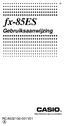 D fx-85es Gebruiksaanwijzing RCA502150-001V01 A http://world.casio.com/edu/ CASIO Europe GmbH Bornbarch 10, 22848 Norderstedt, Germany Betreffende deze gebruiksaanwijzing Het MATH merkteken geeft een voorbeeld
D fx-85es Gebruiksaanwijzing RCA502150-001V01 A http://world.casio.com/edu/ CASIO Europe GmbH Bornbarch 10, 22848 Norderstedt, Germany Betreffende deze gebruiksaanwijzing Het MATH merkteken geeft een voorbeeld
fx-100ms fx-115ms (fx-912ms)
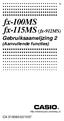 D fx-100ms fx-115ms (fx-912ms) Gebruiksaanwijzing 2 (Aanvullende functies) CA 310080-001V07 http://world.casio.com/edu_e/ CASIO ELECTRONICS CO., LTD. Unit 6, 1000 North Circular Road, London NW2 7JD, U.K.
D fx-100ms fx-115ms (fx-912ms) Gebruiksaanwijzing 2 (Aanvullende functies) CA 310080-001V07 http://world.casio.com/edu_e/ CASIO ELECTRONICS CO., LTD. Unit 6, 1000 North Circular Road, London NW2 7JD, U.K.
Gebruiksaanwijzing. http://edu.casio.com. Handleidingen zijn beschikbaar in meerdere talen op. http://world.casio.com/manual/calc
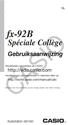 NL fx-92b Spéciale Collège Gebruiksaanwijzing Wereldwijde Leerwebsite van CASIO http://edu.casio.com Handleidingen zijn beschikbaar in meerdere talen op http://world.casio.com/manual/calc Bewaar alle documentatie
NL fx-92b Spéciale Collège Gebruiksaanwijzing Wereldwijde Leerwebsite van CASIO http://edu.casio.com Handleidingen zijn beschikbaar in meerdere talen op http://world.casio.com/manual/calc Bewaar alle documentatie
Statistiek. Met het rekentoestel CASIO Collège fx-92b 2D+ kunnen statistische berekeningen in één of in twee variabelen uitgevoerd worden.
 Statistiek Met het rekentoestel CASIO Collège fx-92b 2D+ kunnen statistische berekeningen in één of in twee variabelen uitgevoerd worden. 1. STATISTISCHE BEREKENINGEN 1.1. Instellen van het menu STAT 1.2.
Statistiek Met het rekentoestel CASIO Collège fx-92b 2D+ kunnen statistische berekeningen in één of in twee variabelen uitgevoerd worden. 1. STATISTISCHE BEREKENINGEN 1.1. Instellen van het menu STAT 1.2.
Uiteenzetting Wiskunde Grafische rekenmachine (ti 83) uitleg
 Uiteenzetting Wiskunde Grafische rekenmachine (ti 83) uitleg Uiteenzetting door een scholier 2691 woorden 4 juni 2005 5,9 118 keer beoordeeld Vak Wiskunde Basisbewerkingen 1. Inleiding De onderste zes
Uiteenzetting Wiskunde Grafische rekenmachine (ti 83) uitleg Uiteenzetting door een scholier 2691 woorden 4 juni 2005 5,9 118 keer beoordeeld Vak Wiskunde Basisbewerkingen 1. Inleiding De onderste zes
fx-95ms fx-100ms fx-115ms (fx-912ms) fx-570ms fx-991ms Gebruiksaanwijzing
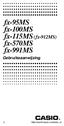 fx-95ms fx-100ms fx-115ms (fx-912ms) fx-570ms fx-991ms Gebruiksaanwijzing D http://world.casio.com/edu_e/ CASIO ELECTRONICS CO., LTD. Unit 6, 1000 North Circular Road, London NW2 7JD, U.K. NEDERLANDS Verwijderen
fx-95ms fx-100ms fx-115ms (fx-912ms) fx-570ms fx-991ms Gebruiksaanwijzing D http://world.casio.com/edu_e/ CASIO ELECTRONICS CO., LTD. Unit 6, 1000 North Circular Road, London NW2 7JD, U.K. NEDERLANDS Verwijderen
Quick Start FX-92B Collège 2D+
 Quick Start FX-92B Collège 2D+ www.casio-education.be Mode w 1 algemene berekeningen 2 statistische berekeningen en lineaire regressie oplossen van reguliere 2x2 of x stelsels 4 weergeven van de waardentabel
Quick Start FX-92B Collège 2D+ www.casio-education.be Mode w 1 algemene berekeningen 2 statistische berekeningen en lineaire regressie oplossen van reguliere 2x2 of x stelsels 4 weergeven van de waardentabel
WETENSCHAPPELIJKE REKENMACHINE LCD 8110 GEBRUIKSAANWIJZING. Olympia Business Systems Vertriebs GmbH Weg zum Wasserwerk 10 45525 Hattingen (D)
 WETENSCHAPPELIJKE REKENMACHINE LCD 8110 GEBRUIKSAANWIJZING Olympia Business Systems Vertriebs GmbH Weg zum Wasserwerk 10 45525 Hattingen (D) Veiligheidsinstructies......................... 4 Bedoeld gebruik..................................
WETENSCHAPPELIJKE REKENMACHINE LCD 8110 GEBRUIKSAANWIJZING Olympia Business Systems Vertriebs GmbH Weg zum Wasserwerk 10 45525 Hattingen (D) Veiligheidsinstructies......................... 4 Bedoeld gebruik..................................
Gebruik van geheugens
 Gebruik van geheugens Het rekentoestel CASIO Collège fx-92b 2D+ heeft 10 verschillende geheugens. De acht geheugens A, B, C, D, E, F, X en Y kunnen gebruikt worden om waarden op te slaan. De inhoud van
Gebruik van geheugens Het rekentoestel CASIO Collège fx-92b 2D+ heeft 10 verschillende geheugens. De acht geheugens A, B, C, D, E, F, X en Y kunnen gebruikt worden om waarden op te slaan. De inhoud van
fx-82ex fx-85ex fx-350ex
 NL fx-82ex fx-85ex fx-350ex Gebruiksaanwijzing Wereldwijde Leerwebsite van CASIO http://edu.casio.com Handleidingen zijn beschikbaar in meerdere talen op http://world.casio.com/manual/calc Bewaar alle
NL fx-82ex fx-85ex fx-350ex Gebruiksaanwijzing Wereldwijde Leerwebsite van CASIO http://edu.casio.com Handleidingen zijn beschikbaar in meerdere talen op http://world.casio.com/manual/calc Bewaar alle
fx-82ms fx-83ms fx-85ms fx-270ms fx-300ms fx-350ms Gebruiksaanwijzing
 fx-82ms fx-83ms fx-85ms fx-270ms fx-300ms fx-350ms Gebruiksaanwijzing D http://world.casio.com/edu_e/ CASIO ELECTRONICS CO., LTD. Unit 6, 1000 North Circular Road, London NW2 7JD, U.K. NEDERLANDS Verwijderen
fx-82ms fx-83ms fx-85ms fx-270ms fx-300ms fx-350ms Gebruiksaanwijzing D http://world.casio.com/edu_e/ CASIO ELECTRONICS CO., LTD. Unit 6, 1000 North Circular Road, London NW2 7JD, U.K. NEDERLANDS Verwijderen
De Casio fx- 82MS voor gevorderden. Natuurkunde LJ1P1
 De Casio fx- 82MS voor gevorderden Natuurkunde LJ1P1 Toetsing prak&sche toets één op één 10 opgaven Dit moet je kunnen: Je kunt de vijf behandelde instellingen van de rekenmachine naar wens veranderen.
De Casio fx- 82MS voor gevorderden Natuurkunde LJ1P1 Toetsing prak&sche toets één op één 10 opgaven Dit moet je kunnen: Je kunt de vijf behandelde instellingen van de rekenmachine naar wens veranderen.
De Casio fx- 82MS voor gevorderden. Natuurkunde LJ1P1
 De Casio fx- 82MS voor gevorderden Natuurkunde LJ1P1 Toetsing prak&sche toets één op één 10 opgaven Dit moet je kunnen: Je kunt de vijf behandelde instellingen van de rekenmachine naar wens veranderen.
De Casio fx- 82MS voor gevorderden Natuurkunde LJ1P1 Toetsing prak&sche toets één op één 10 opgaven Dit moet je kunnen: Je kunt de vijf behandelde instellingen van de rekenmachine naar wens veranderen.
TI½40 Collège. Eerdere invoeren # $ Laatste antwoord %i. Algemene informatie. Volgorde van de operaties. Wissen en corrigeren
 TI½40 Collège Wetenschappelijke rekenmachines Texas Instruments 7800 Banner Dr. Dallas, TX 75251 U.S.A. Texas Instruments Holland B.V. Rutherfordweg 102 3542 CG Utrecht - The Netherlands ¾ www.ti.com/calc
TI½40 Collège Wetenschappelijke rekenmachines Texas Instruments 7800 Banner Dr. Dallas, TX 75251 U.S.A. Texas Instruments Holland B.V. Rutherfordweg 102 3542 CG Utrecht - The Netherlands ¾ www.ti.com/calc
De uitleg in dit moduul is gebaseerd op een CASIO rekenmachine fx-82ms. Voor de verschillen met de TI-30X II zie de bijlage achterin.
 Rekenmachine 1. Rekenmachine De uitleg in dit moduul is gebaseerd op een CASIO rekenmachine fx-82ms. Voor de verschillen met de TI-30X II zie de bijlage achterin. Onze rekenmachine geeft het resultaat
Rekenmachine 1. Rekenmachine De uitleg in dit moduul is gebaseerd op een CASIO rekenmachine fx-82ms. Voor de verschillen met de TI-30X II zie de bijlage achterin. Onze rekenmachine geeft het resultaat
LESFICHE 1. Handig rekenen. Lesfiche 1. 1 Procent & promille. 2 Afronden. Procent of percent (%) betekent letterlijk per honderd.
 Lesfiche 1 1 Procent & promille Handig rekenen Procent of percent (%) betekent letterlijk per honderd. 5 5 % is dus 5 per honderd. In breukvorm wordt dat of 0,05 als decimaal getal. Promille ( ) betekent
Lesfiche 1 1 Procent & promille Handig rekenen Procent of percent (%) betekent letterlijk per honderd. 5 5 % is dus 5 per honderd. In breukvorm wordt dat of 0,05 als decimaal getal. Promille ( ) betekent
Zestigdelige graden radialen honderddelige graden
 Rekenen met hoeken Zestigdelige graden radialen honderddelige graden Hoeken kunnen uitgedrukt worden in verschillende hoekeenheden. De meest bekende hoekeenheid is de zestigdelige graad. Deze hoekeenheid
Rekenen met hoeken Zestigdelige graden radialen honderddelige graden Hoeken kunnen uitgedrukt worden in verschillende hoekeenheden. De meest bekende hoekeenheid is de zestigdelige graad. Deze hoekeenheid
InteGra Gebruikershandleiding 1
 InteGra Gebruikershandleiding 1 Algemeen Met dank voor de keuze van dit product aangeboden door SATEL. Hoge kwaliteit en vele functies met een simpele bediening zijn de voordelen van deze inbraak alarmcentrale.
InteGra Gebruikershandleiding 1 Algemeen Met dank voor de keuze van dit product aangeboden door SATEL. Hoge kwaliteit en vele functies met een simpele bediening zijn de voordelen van deze inbraak alarmcentrale.
Rekenen met de GRM. 1 van 1. Inleiding: algemene zaken. donkerder. lichter
 1 van 1 Rekenen met de GRM De grafische rekenmachine (voortaan afgekort met GRM) ga je bij hoofdstuk 1 voornamelijk als gewone rekenmachine gebruiken. De onderste zes rijen toetsen zijn vergelijkbaar met
1 van 1 Rekenen met de GRM De grafische rekenmachine (voortaan afgekort met GRM) ga je bij hoofdstuk 1 voornamelijk als gewone rekenmachine gebruiken. De onderste zes rijen toetsen zijn vergelijkbaar met
Wiskunde - MBO Niveau 4
 Wiskunde - MBO Niveau 4 De CASIO fx-82ms voor gevorderden OPLEIDING: Noorderpoort MBO Niveau 4 DOCENT: LEERJAAR: UITGAVE: VERSIE: H.J. Riksen Leerjaar 1 - Periode 1 2016/2017 1.1 Wiskunde - MBO Niveau
Wiskunde - MBO Niveau 4 De CASIO fx-82ms voor gevorderden OPLEIDING: Noorderpoort MBO Niveau 4 DOCENT: LEERJAAR: UITGAVE: VERSIE: H.J. Riksen Leerjaar 1 - Periode 1 2016/2017 1.1 Wiskunde - MBO Niveau
fx-82es (PLUS) Werken met de CASIO fx-82es (PLUS) instellingen
 Werken met de CASIO fx-82es (PLUS) Deze 'gewone' rekenmachine heeft een natural display. Het intypen en aflezen van bijv breuken, machten, wortels en logaritmen gaat (eindelijk!) op een manier die logisch
Werken met de CASIO fx-82es (PLUS) Deze 'gewone' rekenmachine heeft een natural display. Het intypen en aflezen van bijv breuken, machten, wortels en logaritmen gaat (eindelijk!) op een manier die logisch
Prof. dr. W. Guedens Lic. M. Reynders
 Prof. dr. W. Guedens Lic. M. Reynders 2006 Universiteit Hasselt Het toetsenbord van de TI-84 Plus... 1 Toetsenbord zones... 1 De kleurencodes op het toetsenbord gebruiken... 2 Het uitleesscherm... 3 Soorten
Prof. dr. W. Guedens Lic. M. Reynders 2006 Universiteit Hasselt Het toetsenbord van de TI-84 Plus... 1 Toetsenbord zones... 1 De kleurencodes op het toetsenbord gebruiken... 2 Het uitleesscherm... 3 Soorten
Constanten. Variabelen. Expressies. Variabelen. Constanten. Voorbeeld : varid.py. een symbolische naam voor een object.
 een symbolische naam voor een object. Variabelen Constanten Variabelen Expressies naam : geeft de plaats in het geheugen aan waarde : de inhoud van het object identifier : een rij van letters en/of cijfers
een symbolische naam voor een object. Variabelen Constanten Variabelen Expressies naam : geeft de plaats in het geheugen aan waarde : de inhoud van het object identifier : een rij van letters en/of cijfers
Lijsten op uw TI grafische rekenmachine.
 Lijsten op uw TI grafische rekenmachine. Een van de sterke punten van een grafische rekenmachine is de mogelijkheid berekeningen uit te voeren op een lijst met getallen, in plaats van op een enkel getal.
Lijsten op uw TI grafische rekenmachine. Een van de sterke punten van een grafische rekenmachine is de mogelijkheid berekeningen uit te voeren op een lijst met getallen, in plaats van op een enkel getal.
Berekeningen op het basisscherm
 Berekeningen op het basisscherm Het basisscherm Zet de grafische rekenmachine (GR) aan met. Je komt op het basisscherm waarop je de cursor ziet knipperen. Berekeningen maak je op het basisscherm. Van een
Berekeningen op het basisscherm Het basisscherm Zet de grafische rekenmachine (GR) aan met. Je komt op het basisscherm waarop je de cursor ziet knipperen. Berekeningen maak je op het basisscherm. Van een
Wiskunde - MBO Niveau 4
 Wiskunde - MBO Niveau 4 De CASIO fx-82ms voor gevorderden OPLEIDING: Noorderpoort MBO Niveau 4 DOCENT: LEERJAAR: UITGAVE: VERSIE: H.J. Riksen Leerjaar 1 - Periode 1 2016/2017 1.1 Wiskunde - MBO Niveau
Wiskunde - MBO Niveau 4 De CASIO fx-82ms voor gevorderden OPLEIDING: Noorderpoort MBO Niveau 4 DOCENT: LEERJAAR: UITGAVE: VERSIE: H.J. Riksen Leerjaar 1 - Periode 1 2016/2017 1.1 Wiskunde - MBO Niveau
3. Lineaire vergelijkingen
 3. Lineaire vergelijkingen Lineaire vergelijkingen De vergelijking 2x = 3 noemen we een eerstegraads- of lineaire vergelijking. De onbekende x komt er namelijk tot de eerste macht in voor. Een eerstegraads
3. Lineaire vergelijkingen Lineaire vergelijkingen De vergelijking 2x = 3 noemen we een eerstegraads- of lineaire vergelijking. De onbekende x komt er namelijk tot de eerste macht in voor. Een eerstegraads
Beginnen met de Casio fx-cg20
 Beginnen met de Casio fx-cg20 - Korte uitleg van de meest gebruikte knoppen en functies - De knoppen De belangrijkste menu s Navigatie door de mappen Auteur: Tim Bebensee Vertaling en bewerking: Wouter
Beginnen met de Casio fx-cg20 - Korte uitleg van de meest gebruikte knoppen en functies - De knoppen De belangrijkste menu s Navigatie door de mappen Auteur: Tim Bebensee Vertaling en bewerking: Wouter
Beknopte handleiding voor Derive 5.0 for Windows
 - Lesbrief Beknopte handleiding voor Derive 5.0 for Voorspelbaarheid en Populaties in de tijd Doelgroep Klas 5 t/m 6 havo en vwo Vakken en domeinen Algemene natuurwetenschappen VWO Wiskunde VWO: A domein
- Lesbrief Beknopte handleiding voor Derive 5.0 for Voorspelbaarheid en Populaties in de tijd Doelgroep Klas 5 t/m 6 havo en vwo Vakken en domeinen Algemene natuurwetenschappen VWO Wiskunde VWO: A domein
Berekeningen op het basisscherm
 Berekeningen op het basisscherm Het basisscherm Zet de grafische rekenmachine (GR) aan met [ON]. Je komt op het basisscherm waarop je de cursor ziet knipperen. Berekeningen maak je op het basisscherm.
Berekeningen op het basisscherm Het basisscherm Zet de grafische rekenmachine (GR) aan met [ON]. Je komt op het basisscherm waarop je de cursor ziet knipperen. Berekeningen maak je op het basisscherm.
Berekeningen op het basisscherm
 Berekeningen op het basisscherm Het basisscherm Zet de grafische rekenmachine (GR) aan met waarop je de cursor ziet knipperen.. Je komt op het basisscherm, Contrast bijstellen Berekeningen maak je op het
Berekeningen op het basisscherm Het basisscherm Zet de grafische rekenmachine (GR) aan met waarop je de cursor ziet knipperen.. Je komt op het basisscherm, Contrast bijstellen Berekeningen maak je op het
7 Serie. The Future Starts Now. Digitale thermometers Temp7. Temp7 PT100. Temp7 NTC. Temp7 K/T
 7 Serie Digitale thermometers Temp7 Temp7 PT100 Temp7 NTC Temp7 K/T Voor Pt100 RTD elektrodes 0,1 C van -99,9 tot +199,9 C / 1 C van -200 tot +999 C Voor NTC 30K elektrodes 0,1 C van -50,0 tot +150,0 C
7 Serie Digitale thermometers Temp7 Temp7 PT100 Temp7 NTC Temp7 K/T Voor Pt100 RTD elektrodes 0,1 C van -99,9 tot +199,9 C / 1 C van -200 tot +999 C Voor NTC 30K elektrodes 0,1 C van -50,0 tot +150,0 C
In dit college bekijken we een aantal technieken om integralen te bepalen van trigonometrische functies en van rationale functies.
 03 college 5: meer technieken In dit college bekijken we een aantal technieken om integralen te bepalen van trigonometrische functies en van rationale functies. Opmerking over de notatie. Net als in het
03 college 5: meer technieken In dit college bekijken we een aantal technieken om integralen te bepalen van trigonometrische functies en van rationale functies. Opmerking over de notatie. Net als in het
5. Functies. In deze module leert u:
 5. Functies In deze module leert u: - Wat functies zijn; - Functies uitvoeren; - De verschillende functies van Calc kennen. - Naar een ander werkblad verwijzen. U kunt eenvoudige berekeningen, zoals aftrekken,
5. Functies In deze module leert u: - Wat functies zijn; - Functies uitvoeren; - De verschillende functies van Calc kennen. - Naar een ander werkblad verwijzen. U kunt eenvoudige berekeningen, zoals aftrekken,
HP 300s+ Wetenschappelijke calculator Gebruikershandleiding
 Juniper.book Page 1 Friday, August 24, 2012 1:34 AM HP 300s+ Wetenschappelijke calculator Gebruikershandleiding Juniper.book Page 2 Friday, August 24, 2012 1:34 AM Copyright 2012 Hewlett-Packard Development
Juniper.book Page 1 Friday, August 24, 2012 1:34 AM HP 300s+ Wetenschappelijke calculator Gebruikershandleiding Juniper.book Page 2 Friday, August 24, 2012 1:34 AM Copyright 2012 Hewlett-Packard Development
Leer je machine kennen!
 Leer je machine kennen! HP 300S+ - Wetenschappelijke Rekenmachine Inleiding Doel van deze handleiding is om vooral voor leerlingen die in Nederland dit type rekenmachine gebruiken de reken- en wiskundige
Leer je machine kennen! HP 300S+ - Wetenschappelijke Rekenmachine Inleiding Doel van deze handleiding is om vooral voor leerlingen die in Nederland dit type rekenmachine gebruiken de reken- en wiskundige
Korte handleiding Maple, bestemd voor gebruik bij de cursus Wiskunde
 Korte handleiding Maple, bestemd voor gebruik bij de cursus Wiskunde voor B. 1 Eenvoudige operaties en functies. 1. De bewerkingen optellen aftrekken, vermenigvuldigen, delen en machtsverheffen worden
Korte handleiding Maple, bestemd voor gebruik bij de cursus Wiskunde voor B. 1 Eenvoudige operaties en functies. 1. De bewerkingen optellen aftrekken, vermenigvuldigen, delen en machtsverheffen worden
Wiskunde - MBO Niveau 4
 Wiskunde - MBO Niveau 4 De CASIO fx-82ms voor gevorderden OPLEIDING: Noorderpoort MBO Niveau 4 DOCENT: LEERJAAR: UITGAVE: VERSIE: H.J. Riksen Leerjaar 1 - Periode 1 2016/2017 1.1 Wiskunde - MBO Niveau
Wiskunde - MBO Niveau 4 De CASIO fx-82ms voor gevorderden OPLEIDING: Noorderpoort MBO Niveau 4 DOCENT: LEERJAAR: UITGAVE: VERSIE: H.J. Riksen Leerjaar 1 - Periode 1 2016/2017 1.1 Wiskunde - MBO Niveau
13. Symbool-, Lijnstijlbibliotheek (Resource Editor)... 1
 13. Symbool-, Lijnstijlbibliotheek 13. Symbool-, Lijnstijlbibliotheek (Resource Editor)... 1 13.1. Inleiding...1 13.2. Icoonomschrijving...2 13.3. Menu Bestand...3 13.3.1. Nieuwe Bibliotheek maken... 3
13. Symbool-, Lijnstijlbibliotheek 13. Symbool-, Lijnstijlbibliotheek (Resource Editor)... 1 13.1. Inleiding...1 13.2. Icoonomschrijving...2 13.3. Menu Bestand...3 13.3.1. Nieuwe Bibliotheek maken... 3
Hoofdstuk 20. Talstelsels
 Hoofdstuk 20. Talstelsels 20 Kennismaking: talstelsels... 328 Talstelsels invoeren en converteren... 329 Wiskundige bewerkingen uitvoeren met Hex of Bin getallen... 330 Bits vergelijken of manipuleren...
Hoofdstuk 20. Talstelsels 20 Kennismaking: talstelsels... 328 Talstelsels invoeren en converteren... 329 Wiskundige bewerkingen uitvoeren met Hex of Bin getallen... 330 Bits vergelijken of manipuleren...
Afbeelding: V1.0. Klantenservice: 0165-751308 info@saveyourself.nl. 2. Uitleg van de toetsen Gebruik de afbeelding V1.
 Afbeelding: V1.0 2. Uitleg van de toetsen Gebruik de afbeelding V1.0 voor deze tabel De groene hoorn met OK erop Enter/beantwoorden Bellen In stand-by: Toegang naar bellijst In menu: enter knop De rode
Afbeelding: V1.0 2. Uitleg van de toetsen Gebruik de afbeelding V1.0 voor deze tabel De groene hoorn met OK erop Enter/beantwoorden Bellen In stand-by: Toegang naar bellijst In menu: enter knop De rode
1.1 Rekenen met letters [1]
![1.1 Rekenen met letters [1] 1.1 Rekenen met letters [1]](/thumbs/41/22623929.jpg) 1.1 Rekenen met letters [1] Voorbeeld 1: Een kaars heeft een lengte van 30 centimeter. Per uur brand er 6 centimeter van de kaars op. Hieruit volgt de volgende woordformule: Lengte in cm = -6 aantal branduren
1.1 Rekenen met letters [1] Voorbeeld 1: Een kaars heeft een lengte van 30 centimeter. Per uur brand er 6 centimeter van de kaars op. Hieruit volgt de volgende woordformule: Lengte in cm = -6 aantal branduren
Hoofdstuk 20: Wiskundige functies
 Hoofdstuk 20: Wiskundige functies 20.0 Introductie Er is een uitgebreid aanbod aan wiskundige functies in Excel, variërend van het simpele + teken tot de esoterische statistiek functies voor een correlatie
Hoofdstuk 20: Wiskundige functies 20.0 Introductie Er is een uitgebreid aanbod aan wiskundige functies in Excel, variërend van het simpele + teken tot de esoterische statistiek functies voor een correlatie
AudioWizard. Gebruiksaanwijzing A31003-P1030-U108-2-5419
 Gebruiksaanwijzing A31003-P1030-U108-2-5419 Our Quality and Environmental Management Systems are implemented according to the requirements of the ISO9001 and ISO14001 standards and are certified by an
Gebruiksaanwijzing A31003-P1030-U108-2-5419 Our Quality and Environmental Management Systems are implemented according to the requirements of the ISO9001 and ISO14001 standards and are certified by an
TI-30XS MultiView en TI-30XB MultiView Wetenschappelijke rekenmachine
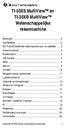 TI-30XS MultiView en TI-30XB MultiView Wetenschappelijke rekenmachine Belangrijk... 2 Voorbeelden... 3 De TI-30XS MultiView-rekenmachine aan- en uitzetten... 3 Schermcontrast... 3 Hoofdscherm... 4 2de
TI-30XS MultiView en TI-30XB MultiView Wetenschappelijke rekenmachine Belangrijk... 2 Voorbeelden... 3 De TI-30XS MultiView-rekenmachine aan- en uitzetten... 3 Schermcontrast... 3 Hoofdscherm... 4 2de
Werken met de rekenmachine
 Werken met de rekenmachine De uitleg in dit moduul is gebaseerd op een CASIO rekenmachine van de nieuwe generatie met een twee-regelig display zoals de fx-82tl of de afgebeelde fx-82ms. Onze rekenmachine
Werken met de rekenmachine De uitleg in dit moduul is gebaseerd op een CASIO rekenmachine van de nieuwe generatie met een twee-regelig display zoals de fx-82tl of de afgebeelde fx-82ms. Onze rekenmachine
GPS NAVIGATION SYSTEM QUICK START USER MANUAL
 GPS NAVIGATION SYSTEM QUICK START USER MANUAL DUTCH Van start gaan Als u de navigatiesoftware de eerste keer gebruikt, wordt een automatisch proces gestart voor het instellen van de basisinstellingen.
GPS NAVIGATION SYSTEM QUICK START USER MANUAL DUTCH Van start gaan Als u de navigatiesoftware de eerste keer gebruikt, wordt een automatisch proces gestart voor het instellen van de basisinstellingen.
Wiskunde - MBO Niveau 4
 Wiskunde - MBO Niveau 4 De CASIO fx-82ms voor gevorderden OPLEIDING: Noorderpoort MBO Niveau 4 DOCENT: LEERJAAR: UITGAVE: VERSIE: H.J. Riksen Leerjaar 1 - Periode 1 2016/2017 2.0 Wiskunde - MBO Niveau
Wiskunde - MBO Niveau 4 De CASIO fx-82ms voor gevorderden OPLEIDING: Noorderpoort MBO Niveau 4 DOCENT: LEERJAAR: UITGAVE: VERSIE: H.J. Riksen Leerjaar 1 - Periode 1 2016/2017 2.0 Wiskunde - MBO Niveau
Excel reader. Beginner Gemiddeld. bas@excel-programmeur.nl
 Excel reader Beginner Gemiddeld Auteur Bas Meijerink E-mail bas@excel-programmeur.nl Versie 01D00 Datum 01-03-2014 Inhoudsopgave Introductie... - 3 - Hoofdstuk 1 - Databewerking - 4-1. Inleiding... - 5-2.
Excel reader Beginner Gemiddeld Auteur Bas Meijerink E-mail bas@excel-programmeur.nl Versie 01D00 Datum 01-03-2014 Inhoudsopgave Introductie... - 3 - Hoofdstuk 1 - Databewerking - 4-1. Inleiding... - 5-2.
fx-570ms fx-991ms Gebruiksaanwijzing 2 (Aanvullende functies) CA 310036-001V08 http://world.casio.com/edu_e/
 D fx-570ms fx-991ms Gebruiksaanwijzing 2 (Aanvullende functies) http://world.casio.com/edu_e/ CA 310036-001V08 Belangrijk! Houd a.u.b. de gebruiksaanwijzing en alle informatie bij de hand voor eventueel
D fx-570ms fx-991ms Gebruiksaanwijzing 2 (Aanvullende functies) http://world.casio.com/edu_e/ CA 310036-001V08 Belangrijk! Houd a.u.b. de gebruiksaanwijzing en alle informatie bij de hand voor eventueel
7,5. Samenvatting door een scholier 1439 woorden 13 mei keer beoordeeld. Inhoudsopgave
 Samenvatting door een scholier 1439 woorden 13 mei 2004 7,5 91 keer beoordeeld Vak Wiskunde Inhoudsopgave Lineair Interpoleren Pagina 02 Breuken en Decimalen Pagina 02 Werken met percentages Pagina 03
Samenvatting door een scholier 1439 woorden 13 mei 2004 7,5 91 keer beoordeeld Vak Wiskunde Inhoudsopgave Lineair Interpoleren Pagina 02 Breuken en Decimalen Pagina 02 Werken met percentages Pagina 03
TI-30XS MultiView en TI-30XB MultiView Wetenschappelijke rekenmachine
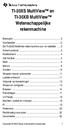 TI-30XS MultiView en TI-30XB MultiView Wetenschappelijke rekenmachine Belangrijk... 2 Voorbeelden... 3 De TI-30XS MultiView-rekenmachine aan- en uitzetten... 3 Schermcontrast... 3 Hoofdscherm... 4 2de
TI-30XS MultiView en TI-30XB MultiView Wetenschappelijke rekenmachine Belangrijk... 2 Voorbeelden... 3 De TI-30XS MultiView-rekenmachine aan- en uitzetten... 3 Schermcontrast... 3 Hoofdscherm... 4 2de
Vertaling DRO handleiding D60 series
 2. Systeem parameters De aan/uit knop van de uitlezing zit aan de achterkant. De uitlezing start in een zelf-check modus wanneer u hem aanzet. De zelf-check modus controleert de LED s werking en of de
2. Systeem parameters De aan/uit knop van de uitlezing zit aan de achterkant. De uitlezing start in een zelf-check modus wanneer u hem aanzet. De zelf-check modus controleert de LED s werking en of de
Numerieke benadering van vierkantwortels
 HP Prime Grafische Rekenmachine Numerieke benadering van vierkantwortels Doel: De waarde van een vierkantswortel met een recursieve rij benaderen, het schrijven van een klein programma. Sleutelwoorden:
HP Prime Grafische Rekenmachine Numerieke benadering van vierkantwortels Doel: De waarde van een vierkantswortel met een recursieve rij benaderen, het schrijven van een klein programma. Sleutelwoorden:
fx-991es Gebruiksaanwijzing
 D fx-991es Gebruiksaanwijzing RCA501282-001V01 http://world.casio.com/edu/ CASIO Europe GmbH Bornbarch 10, 22848 Norderstedt, Germany Betreffende deze gebruiksaanwijzing Het MATH merkteken geeft een voorbeeld
D fx-991es Gebruiksaanwijzing RCA501282-001V01 http://world.casio.com/edu/ CASIO Europe GmbH Bornbarch 10, 22848 Norderstedt, Germany Betreffende deze gebruiksaanwijzing Het MATH merkteken geeft een voorbeeld
Praktisch bestaan er enkele eenvoudige methoden om een decimaal getal om te zetten naar een binair getal. We bespreken hier de twee technieken.
 Talstelsels 1 Algemeenheden Digitale systemen werken met nullen en enen omdat dit elektronisch gemakkelijke te verwezenlijken is. De transistor kent enkel twee toestanden (geleiden of sperren) Hierdoor
Talstelsels 1 Algemeenheden Digitale systemen werken met nullen en enen omdat dit elektronisch gemakkelijke te verwezenlijken is. De transistor kent enkel twee toestanden (geleiden of sperren) Hierdoor
THRUSTMASTER CHEATCODE S GBA HANDLEIDING ENGLISH ITALIANO NEDERLAND HOTLINE
 THRUSTMASTER HANDLEIDING CHEATCODE S GBA Elektronisch Cheat Code Systeem voor de Game Boy Advance CHEATCODE S GBA is een eenvoudig te gebruiken cheat cartridge voor de Game Boy Advance, die honderden cheats
THRUSTMASTER HANDLEIDING CHEATCODE S GBA Elektronisch Cheat Code Systeem voor de Game Boy Advance CHEATCODE S GBA is een eenvoudig te gebruiken cheat cartridge voor de Game Boy Advance, die honderden cheats
Inhoud college 5 Basiswiskunde Taylorpolynomen
 Inhoud college 5 Basiswiskunde 4.10 Taylorpolynomen 2 Basiswiskunde_College_5.nb 4.10 Inleiding Gegeven is een functie f met punt a in domein D f. Gezocht een eenvoudige functie, die rond punt a op f lijkt
Inhoud college 5 Basiswiskunde 4.10 Taylorpolynomen 2 Basiswiskunde_College_5.nb 4.10 Inleiding Gegeven is een functie f met punt a in domein D f. Gezocht een eenvoudige functie, die rond punt a op f lijkt
Uitwerkingen Rekenen met cijfers en letters
 Uitwerkingen Rekenen met cijfers en letters Maerlant College Brielle 5 oktober 2009 c Swier Garst - RGO Middelharnis 2 Inhoudsopgave Rekenen met gehele getallen 7. De gehele getallen.....................................
Uitwerkingen Rekenen met cijfers en letters Maerlant College Brielle 5 oktober 2009 c Swier Garst - RGO Middelharnis 2 Inhoudsopgave Rekenen met gehele getallen 7. De gehele getallen.....................................
Rekenen met cijfers en letters
 Rekenen met cijfers en letters Maerlant College Brielle 5 oktober 009 c Swier Garst - RGO Middelharnis Inhoudsopgave Rekenen met gehele getallen 7. De gehele getallen.....................................
Rekenen met cijfers en letters Maerlant College Brielle 5 oktober 009 c Swier Garst - RGO Middelharnis Inhoudsopgave Rekenen met gehele getallen 7. De gehele getallen.....................................
Gebruiksaanwijzing. Handleidingen zijn beschikbaar in meerdere talen op.
 NL fx-570ex fx-991ex Gebruiksaanwijzing Wereldwijde Leerwebsite van CASIO http://edu.casio.com Handleidingen zijn beschikbaar in meerdere talen op http://world.casio.com/manual/calc Bewaar alle documentatie
NL fx-570ex fx-991ex Gebruiksaanwijzing Wereldwijde Leerwebsite van CASIO http://edu.casio.com Handleidingen zijn beschikbaar in meerdere talen op http://world.casio.com/manual/calc Bewaar alle documentatie
Zorg ervoor dat u dit leest voordat u de afbeeldingsconvertor gebruikt.
 Image Converter Gebruikershandleiding Versie: 1.1.0.0 Zorg ervoor dat u dit leest voordat u de afbeeldingsconvertor gebruikt. Inhoud: Overzicht van de afbeeldingsconvertor P2 Een afbeelding converteren
Image Converter Gebruikershandleiding Versie: 1.1.0.0 Zorg ervoor dat u dit leest voordat u de afbeeldingsconvertor gebruikt. Inhoud: Overzicht van de afbeeldingsconvertor P2 Een afbeelding converteren
Gebruikershandleiding
 Gebruikershandleiding EasyView K-type thermometer Model EA11A Inleiding Gefeliciteerd met uw aankoop van de Extech EasyView thermometer. Dit apparaat biedt een enkelvoudige K-type thermokoppelinvoer met
Gebruikershandleiding EasyView K-type thermometer Model EA11A Inleiding Gefeliciteerd met uw aankoop van de Extech EasyView thermometer. Dit apparaat biedt een enkelvoudige K-type thermokoppelinvoer met
WERKOMGEVING... 3 INSTELLINGEN... 3 BASISVAARDIGHEDEN... 3 INVOEREN GEGEVENS... 3 OPMAAK... 3
 Competentieprofiel Excel Basis De gebruiker van dit document mag: het werk kopiëren, verspreiden en doorgeven, evenals afgeleide werken maken, onder de volgende voorwaarden: Naamsvermelding. De gebruiker
Competentieprofiel Excel Basis De gebruiker van dit document mag: het werk kopiëren, verspreiden en doorgeven, evenals afgeleide werken maken, onder de volgende voorwaarden: Naamsvermelding. De gebruiker
1.0 Voorkennis. Voorbeeld 1: Los op: 6x + 28 = 30 10x.
 1.0 Voorkennis Voorbeeld 1: Los op: 6x + 28 = 30 10x. 6x + 28 = 30 10x +10x +10x 16x + 28 = 30-28 -28 16x = 2 :16 :16 x = 2 1 16 8 Stappenplan: 1) Zorg dat alles met x links van het = teken komt te staan;
1.0 Voorkennis Voorbeeld 1: Los op: 6x + 28 = 30 10x. 6x + 28 = 30 10x +10x +10x 16x + 28 = 30-28 -28 16x = 2 :16 :16 x = 2 1 16 8 Stappenplan: 1) Zorg dat alles met x links van het = teken komt te staan;
Elektronisch werkbriefje
 Webservice - werkbriefjes invullen. - rapportages. Persoonlijk. - loonstroken. 1 16-1-2012 12:24:54 - inhoudsopgave 1 Inleiding 3 2 Aanmelden 4 3 Werkbriefje invullen 5 4 Werkbriefje aanbieden 7 5 Rapportage
Webservice - werkbriefjes invullen. - rapportages. Persoonlijk. - loonstroken. 1 16-1-2012 12:24:54 - inhoudsopgave 1 Inleiding 3 2 Aanmelden 4 3 Werkbriefje invullen 5 4 Werkbriefje aanbieden 7 5 Rapportage
Gebruiksaanwijzing. SBP 2300 Babyschaal
 Gebruiksaanwijzing SBP 2300 Babyschaal Omschrijving toetsen scherm Weight Zero/Clock Enter weeg mode Terug naar klok mode CE Wis invoer vergissing Veranderen datum format in maand/dag of dag /maand Tare
Gebruiksaanwijzing SBP 2300 Babyschaal Omschrijving toetsen scherm Weight Zero/Clock Enter weeg mode Terug naar klok mode CE Wis invoer vergissing Veranderen datum format in maand/dag of dag /maand Tare
Waarschuwingen. Het onderstaande symbool geeft belangrijke of nuttige informatie aan die u in gedachte dient te houden.
 De onderstaande symbolen worden in de handleiding en op het apparaat zelf gebruikt als waarschuwing. Hiermee wordt getoond hoe het product veilig en correct wordt gebruikt om persoonlijk letsel aan u en
De onderstaande symbolen worden in de handleiding en op het apparaat zelf gebruikt als waarschuwing. Hiermee wordt getoond hoe het product veilig en correct wordt gebruikt om persoonlijk letsel aan u en
Gebruikers handleiding. JupiterPro. P2000 alarmontvanger
 Gebruikers handleiding JupiterPro P2000 alarmontvanger Inhoudsopgave: Functie toetsen. 3 Opties en functies. 4 Het scherm... 5 Ontvangen en lezen van de meldingen.. 6 Prioriteit per capcode selecteren
Gebruikers handleiding JupiterPro P2000 alarmontvanger Inhoudsopgave: Functie toetsen. 3 Opties en functies. 4 Het scherm... 5 Ontvangen en lezen van de meldingen.. 6 Prioriteit per capcode selecteren
Basisvaardigheden Microsoft Excel
 Basisvaardigheden Microsoft Excel Met behulp van deze handleiding kun je de basisvaardigheden leren die nodig zijn om meetresultaten van een practicum te verwerken. Je kunt dan het verband tussen twee
Basisvaardigheden Microsoft Excel Met behulp van deze handleiding kun je de basisvaardigheden leren die nodig zijn om meetresultaten van een practicum te verwerken. Je kunt dan het verband tussen twee
GEBRUIKERSHANDLEIDING T8530
 MASTER MENU Het Master Menu geeft de bezitter van de Master Code toegang tot de volgende functies: Tijd en Datum instellen Tijdslot (T.S.) instellen (standaard week en bijzondere gebeurtenissen) Code wijzigen
MASTER MENU Het Master Menu geeft de bezitter van de Master Code toegang tot de volgende functies: Tijd en Datum instellen Tijdslot (T.S.) instellen (standaard week en bijzondere gebeurtenissen) Code wijzigen
Werken met de grafische rekenmachine
 Werken met de grafische rekenmachine Plot de grafiek blz. Schets de grafiek of teken een globale grafiek blz. 3 Teken de grafiek blz. 4 Het berekenen van snijpunten blz. 3 5 Het berekenen van maxima en
Werken met de grafische rekenmachine Plot de grafiek blz. Schets de grafiek of teken een globale grafiek blz. 3 Teken de grafiek blz. 4 Het berekenen van snijpunten blz. 3 5 Het berekenen van maxima en
NEDERLANDS GEBRUIKSHANDLEIDING WETENSCHAPPELIJK REKENTOESTEL SCHERM INLEIDING
 NEDERLANDS SCHERM Symbool GEBRUIKSHANDLEIDING Matrixdisplay Mantisse Exponent WETENSCHAPPELIJK REKENTOESTEL GEDRUKT IN CHINA / IMPRIMÉ EN CHINE / IMPRESO EN CHINA INLEIDING Hartelijk dank voor uw aankoop
NEDERLANDS SCHERM Symbool GEBRUIKSHANDLEIDING Matrixdisplay Mantisse Exponent WETENSCHAPPELIJK REKENTOESTEL GEDRUKT IN CHINA / IMPRIMÉ EN CHINE / IMPRESO EN CHINA INLEIDING Hartelijk dank voor uw aankoop
Basisvaardigheden Microsoft Excel
 Basisvaardigheden Microsoft Excel Met behulp van deze handleiding kun je de basisvaardigheden leren die nodig zijn om meetresultaten van een practicum te verwerken. Je kunt dan het verband tussen twee
Basisvaardigheden Microsoft Excel Met behulp van deze handleiding kun je de basisvaardigheden leren die nodig zijn om meetresultaten van een practicum te verwerken. Je kunt dan het verband tussen twee
VAARDIGHEDEN EXCEL. MEETWAARDEN INVULLEN In de figuur hieronder zie je twee keer de ingevoerde meetwaarden, eerst ruw en daarna netjes opgemaakt.
 VAARDIGHEDEN EXCEL Excel is een programma met veel mogelijkheden om meetresultaten te verwerken, maar het was oorspronkelijk een programma voor boekhouders. Dat betekent dat we ons soms in bochten moeten
VAARDIGHEDEN EXCEL Excel is een programma met veel mogelijkheden om meetresultaten te verwerken, maar het was oorspronkelijk een programma voor boekhouders. Dat betekent dat we ons soms in bochten moeten
Basisvaardigheden algebra. Willem van Ravenstein. 2012 Den Haag
 Basisvaardigheden algebra Willem van Ravenstein 2012 Den Haag 1. Variabelen Rekenenis het werken met getallen. Er zijn vier hoofdbewerkingen: optellen, aftrekken, vermenigvuldigen en delen. Verder ken
Basisvaardigheden algebra Willem van Ravenstein 2012 Den Haag 1. Variabelen Rekenenis het werken met getallen. Er zijn vier hoofdbewerkingen: optellen, aftrekken, vermenigvuldigen en delen. Verder ken
1.1 Tweedegraadsvergelijkingen [1]
![1.1 Tweedegraadsvergelijkingen [1] 1.1 Tweedegraadsvergelijkingen [1]](/thumbs/58/42425907.jpg) 1.1 Tweedegraadsvergelijkingen [1] Er zijn vier soorten tweedegraadsvergelijkingen: 1. ax 2 + bx = 0 (Haal de x buiten de haakjes) Voorbeeld 1: 3x 2 + 6x = 0 3x(x + 2) = 0 3x = 0 x + 2 = 0 x = 0 x = -2
1.1 Tweedegraadsvergelijkingen [1] Er zijn vier soorten tweedegraadsvergelijkingen: 1. ax 2 + bx = 0 (Haal de x buiten de haakjes) Voorbeeld 1: 3x 2 + 6x = 0 3x(x + 2) = 0 3x = 0 x + 2 = 0 x = 0 x = -2
GEBRUIKSAANWIJZING PCE-AC 4000
 PCE Brookhuis B.V. Institutenweg 15 7521 PH Enschede The Netherlands Telefoon: +31 (0)900 1200 003 Fax: +31 53 430 36 46 info@pcebenelux.nl www.pce-instruments.com/dutch Inhoudsopgave 1. Inleiding... 3
PCE Brookhuis B.V. Institutenweg 15 7521 PH Enschede The Netherlands Telefoon: +31 (0)900 1200 003 Fax: +31 53 430 36 46 info@pcebenelux.nl www.pce-instruments.com/dutch Inhoudsopgave 1. Inleiding... 3
U ziet de progressie van de download aan de groene blokjes in het balkje helemaal onder aan de pagina.
 Gegevens exporteren en bewerken vanuit GRIEL Stap 1. Selecteer de juiste gegevens en download deze 1. Stel het datumfilter in op de gewenste periode. Druk op ververs. 2. Maak met behulp van het filter
Gegevens exporteren en bewerken vanuit GRIEL Stap 1. Selecteer de juiste gegevens en download deze 1. Stel het datumfilter in op de gewenste periode. Druk op ververs. 2. Maak met behulp van het filter
www.digitalecomputercursus.nl 6. Reeksen
 6. Reeksen Excel kan datums automatisch uitbreiden tot een reeks. Dit betekent dat u na het typen van een maand Excel de opdracht kan geven om de volgende maanden aan te vullen. Deze voorziening bespaart
6. Reeksen Excel kan datums automatisch uitbreiden tot een reeks. Dit betekent dat u na het typen van een maand Excel de opdracht kan geven om de volgende maanden aan te vullen. Deze voorziening bespaart
12.0 Voorkennis. Voorbeeld 1: l:y = ax + b gaat door de punten A(5, 3) en B(8, 12). Stel de functie van l op.
 12.0 Voorkennis Voorbeeld 1: l:y = ax + b gaat door de punten A(5, 3) en B(8, 12). Stel de functie van l op. Stap 1: Bepaal de richtingscoëfficiënt van l:y = ax + b : y yb ya 123 9 a 3 x x x 8 5 3 Hieruit
12.0 Voorkennis Voorbeeld 1: l:y = ax + b gaat door de punten A(5, 3) en B(8, 12). Stel de functie van l op. Stap 1: Bepaal de richtingscoëfficiënt van l:y = ax + b : y yb ya 123 9 a 3 x x x 8 5 3 Hieruit
TYRECONTROL A-186. Gebruikershandleiding (NL)
 TYRECONTROL A-186 Gebruikershandleiding (NL) 2 Uitvoering De TYRECONTROL dient speciaal voor de controle op de banden van uw voertuig. De TYRECONTROL heeft de volgende functies: - Het meten en opslaan
TYRECONTROL A-186 Gebruikershandleiding (NL) 2 Uitvoering De TYRECONTROL dient speciaal voor de controle op de banden van uw voertuig. De TYRECONTROL heeft de volgende functies: - Het meten en opslaan
Exact periode = 1. h = 0, Js. h= 6, Js 12 * 12 = 1,4.10 2
 Exact periode 1.1 0 = 1 h = 0,000000000000000000000000000000000662607Js h= 6,62607. -34 Js 12 * 12 = 1,4. 2 1 Instructie gebruik CASIO fx-82ms 1. Instellingen resetten tot begininstellingen
Exact periode 1.1 0 = 1 h = 0,000000000000000000000000000000000662607Js h= 6,62607. -34 Js 12 * 12 = 1,4. 2 1 Instructie gebruik CASIO fx-82ms 1. Instellingen resetten tot begininstellingen
G E V A A R. Opstarten. U kunt nu de TigerStop bewegen en gebruik maken van zijn vele functies! Bij het startscherm druk op [D] om \H Klaar
![G E V A A R. Opstarten. U kunt nu de TigerStop bewegen en gebruik maken van zijn vele functies! Bij het startscherm druk op [D] om \H Klaar G E V A A R. Opstarten. U kunt nu de TigerStop bewegen en gebruik maken van zijn vele functies! Bij het startscherm druk op [D] om \H Klaar](/thumbs/39/18158909.jpg) G E V A A R Deze machine kan opstarten, zich verplaatsen, en automatisch stoppen. Houd uw handen en breed zittende kleeding buiten het bereik van de bewegende onderdelen van de machine als hij ingeschakeld
G E V A A R Deze machine kan opstarten, zich verplaatsen, en automatisch stoppen. Houd uw handen en breed zittende kleeding buiten het bereik van de bewegende onderdelen van de machine als hij ingeschakeld
Uw gebruiksaanwijzing. HONEYWELL CM901 http://nl.yourpdfguides.com/dref/2938339
 U kunt de aanbevelingen in de handleiding, de technische gids of de installatie gids voor. U vindt de antwoorden op al uw vragen over de in de gebruikershandleiding (informatie, specificaties, veiligheidsaanbevelingen,
U kunt de aanbevelingen in de handleiding, de technische gids of de installatie gids voor. U vindt de antwoorden op al uw vragen over de in de gebruikershandleiding (informatie, specificaties, veiligheidsaanbevelingen,
Gebruikers handleiding. JupiterPro V8.6. P2000 alarmontvanger
 JupiterPro V8.6 P2000 alarmontvanger Inhoudsopgave: Functie toetsen. 3 Opties en functies.4 Het scherm... 5 Ontvangen en lezen van de meldingen.. 6 Prioriteit per capcode selecteren 7 Capcodes activeren..
JupiterPro V8.6 P2000 alarmontvanger Inhoudsopgave: Functie toetsen. 3 Opties en functies.4 Het scherm... 5 Ontvangen en lezen van de meldingen.. 6 Prioriteit per capcode selecteren 7 Capcodes activeren..
Badge it. Inhoudsopgave. 1. Installatie... 3
 Badge it voor Windows 95/98/NT/2000/XP Inhoudsopgave 1. Installatie... 3 2. Start... 4 2.1. Nieuwe database maken... 5 2.2. De geselecteerde database openen... 5 2.3. De naam van de geselecteerde database
Badge it voor Windows 95/98/NT/2000/XP Inhoudsopgave 1. Installatie... 3 2. Start... 4 2.1. Nieuwe database maken... 5 2.2. De geselecteerde database openen... 5 2.3. De naam van de geselecteerde database
3.0 Voorkennis. y = -4x + 8 is de vergelijking van een lijn. Hier wordt y uitgedrukt in x.
 3.0 Voorkennis y = -4x + 8 is de vergelijking van een lijn. Hier wordt y uitgedrukt in x. y = -4x + 8 kan herschreven worden als y + 4x = 8 Dit is een lineaire vergelijking met twee variabelen. Als je
3.0 Voorkennis y = -4x + 8 is de vergelijking van een lijn. Hier wordt y uitgedrukt in x. y = -4x + 8 kan herschreven worden als y + 4x = 8 Dit is een lineaire vergelijking met twee variabelen. Als je
Sneltoetsen Excel 2010
 1 Waarom Sneltoetsen Gebruiken? Om het werken met Excel te versnellen en gemakkelijker te maken zijn er honderden sneltoetsen die je kunt gebruiken om de meest uitlopende opdrachten uit te voeren. Je kunt
1 Waarom Sneltoetsen Gebruiken? Om het werken met Excel te versnellen en gemakkelijker te maken zijn er honderden sneltoetsen die je kunt gebruiken om de meest uitlopende opdrachten uit te voeren. Je kunt
10.0 Voorkennis. cos( ) = -cos( ) = -½ 3. [cos is x-coördinaat] sin( ) = -sin( ) = -½ 3. [sin is y-coördinaat] Willem-Jan van der Zanden
![10.0 Voorkennis. cos( ) = -cos( ) = -½ 3. [cos is x-coördinaat] sin( ) = -sin( ) = -½ 3. [sin is y-coördinaat] Willem-Jan van der Zanden 10.0 Voorkennis. cos( ) = -cos( ) = -½ 3. [cos is x-coördinaat] sin( ) = -sin( ) = -½ 3. [sin is y-coördinaat] Willem-Jan van der Zanden](/thumbs/91/105289633.jpg) 10.0 Voorkennis 5 1 6 6 cos( ) = -cos( ) = -½ 3 [cos is x-coördinaat] 5 1 3 3 sin( ) = -sin( ) = -½ 3 [sin is y-coördinaat] 1 Voorbeeld 1: Getekend is de lijn k: y = ½x 1. De richtingshoek α van de lijn
10.0 Voorkennis 5 1 6 6 cos( ) = -cos( ) = -½ 3 [cos is x-coördinaat] 5 1 3 3 sin( ) = -sin( ) = -½ 3 [sin is y-coördinaat] 1 Voorbeeld 1: Getekend is de lijn k: y = ½x 1. De richtingshoek α van de lijn
Hoofdstuk 2. Werken met de TI.92
 Hoofdstuk 2. Werken met de TI.92 2 De TI-92 in- en uitschakelen...14 Het displaycontrast instellen...15 Het toetsenbord...16 Het basisscherm...19 Getallen invoeren...21 Uitdrukkingen en instructies invoeren...22
Hoofdstuk 2. Werken met de TI.92 2 De TI-92 in- en uitschakelen...14 Het displaycontrast instellen...15 Het toetsenbord...16 Het basisscherm...19 Getallen invoeren...21 Uitdrukkingen en instructies invoeren...22
1103/2 Sinthesi lezermodule Proximity
 1103/2 Sinthesi lezermodule Proximity Installatiehandleiding Versie 1.2 - januari 2007 Aan deze uitgave kunnen geen rechten worden ontleend. Wijzigingen voorbehouden. Inhoudsopgave 1. Inleiding 3 2. Technische
1103/2 Sinthesi lezermodule Proximity Installatiehandleiding Versie 1.2 - januari 2007 Aan deze uitgave kunnen geen rechten worden ontleend. Wijzigingen voorbehouden. Inhoudsopgave 1. Inleiding 3 2. Technische
1. Orthogonale Hyperbolen
 . Orthogonale Hyperbolen a + b In dit hoofdstuk wordt de grafiek van functies van de vorm y besproken. Functies c + d van deze vorm noemen we gebroken lineaire functies. De grafieken van dit soort functies
. Orthogonale Hyperbolen a + b In dit hoofdstuk wordt de grafiek van functies van de vorm y besproken. Functies c + d van deze vorm noemen we gebroken lineaire functies. De grafieken van dit soort functies
Programmeerprocedure - Eerste scherm
 SAGASAFE Gebruiksaanwijzingen voor de serie DCP Versie 7.0 U kunt tijdens de programmeerprocedure de functiecode opnieuw instellen. Hoe u de hotelkluis moet gebruiken en programmeren: lees zorgvuldig de
SAGASAFE Gebruiksaanwijzingen voor de serie DCP Versie 7.0 U kunt tijdens de programmeerprocedure de functiecode opnieuw instellen. Hoe u de hotelkluis moet gebruiken en programmeren: lees zorgvuldig de
Gebruik CRM rekenmachine (versie 1.0) ExamenTester 2.11
 Gebruik CRM rekenmachi ine (versie 1.0) ExamenTester 2..11 ICT helpdesk Telefoon rechtstreeks: 026 352 52 52 e mail: ictexamenhelpdesk@cito.nl Stichting Cito Instituut voor Toetsontwikkeling Arnhem (2015)
Gebruik CRM rekenmachi ine (versie 1.0) ExamenTester 2..11 ICT helpdesk Telefoon rechtstreeks: 026 352 52 52 e mail: ictexamenhelpdesk@cito.nl Stichting Cito Instituut voor Toetsontwikkeling Arnhem (2015)
De Wetenschappelijke notatie
 De Wetenschappelijke notatie Grote getallen zijn vaak lastig te lezen. Hoeveel is bijvoorbeeld 23000000000000? Eén manier om het lezen te vergemakkelijken is het zetten van puntjes of spaties: 23.000.000.000.000
De Wetenschappelijke notatie Grote getallen zijn vaak lastig te lezen. Hoeveel is bijvoorbeeld 23000000000000? Eén manier om het lezen te vergemakkelijken is het zetten van puntjes of spaties: 23.000.000.000.000
